Page 1

LASERJET PRO MFP
Guia do usuário
M521
2
Page 2
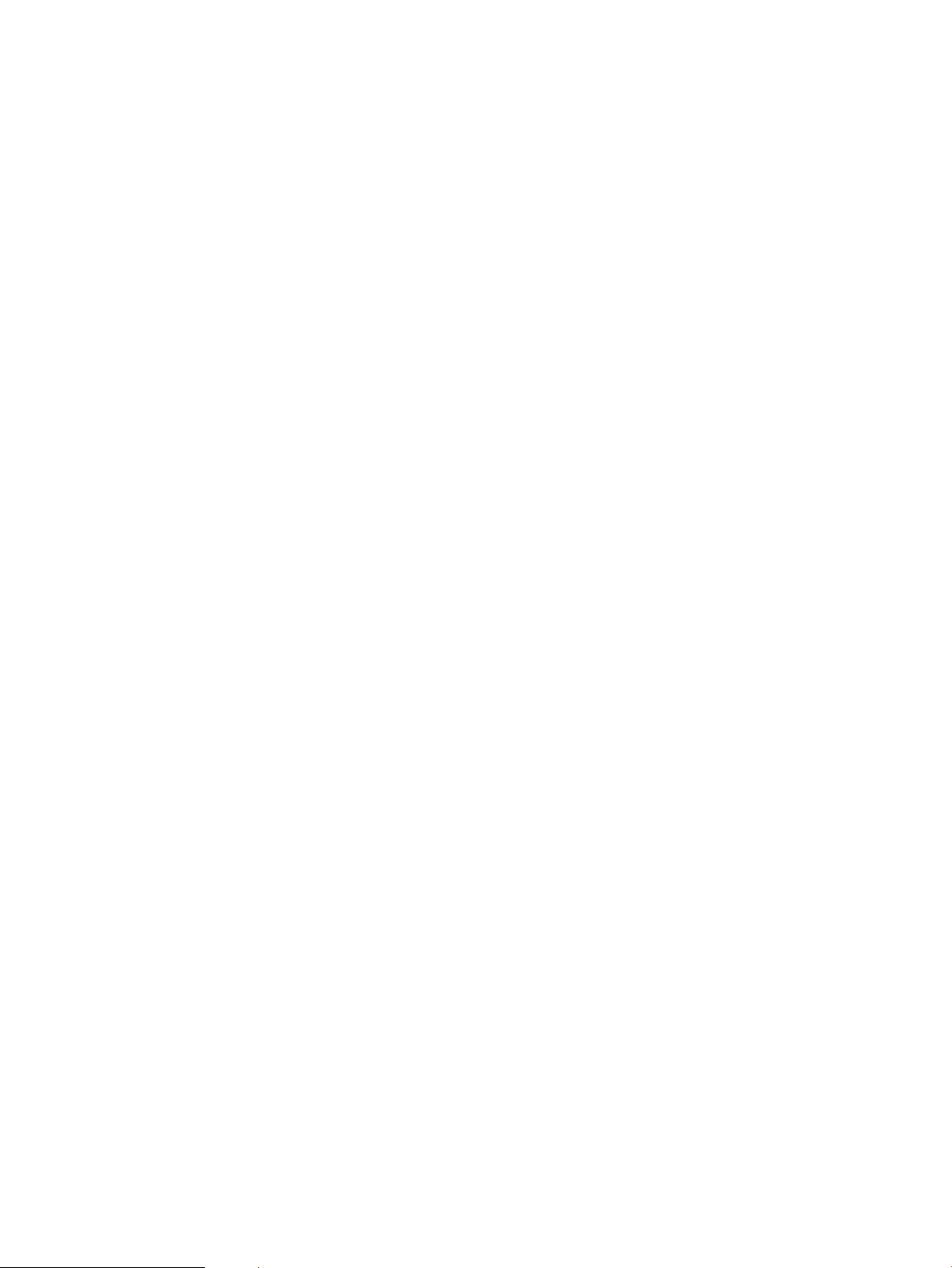
Page 3
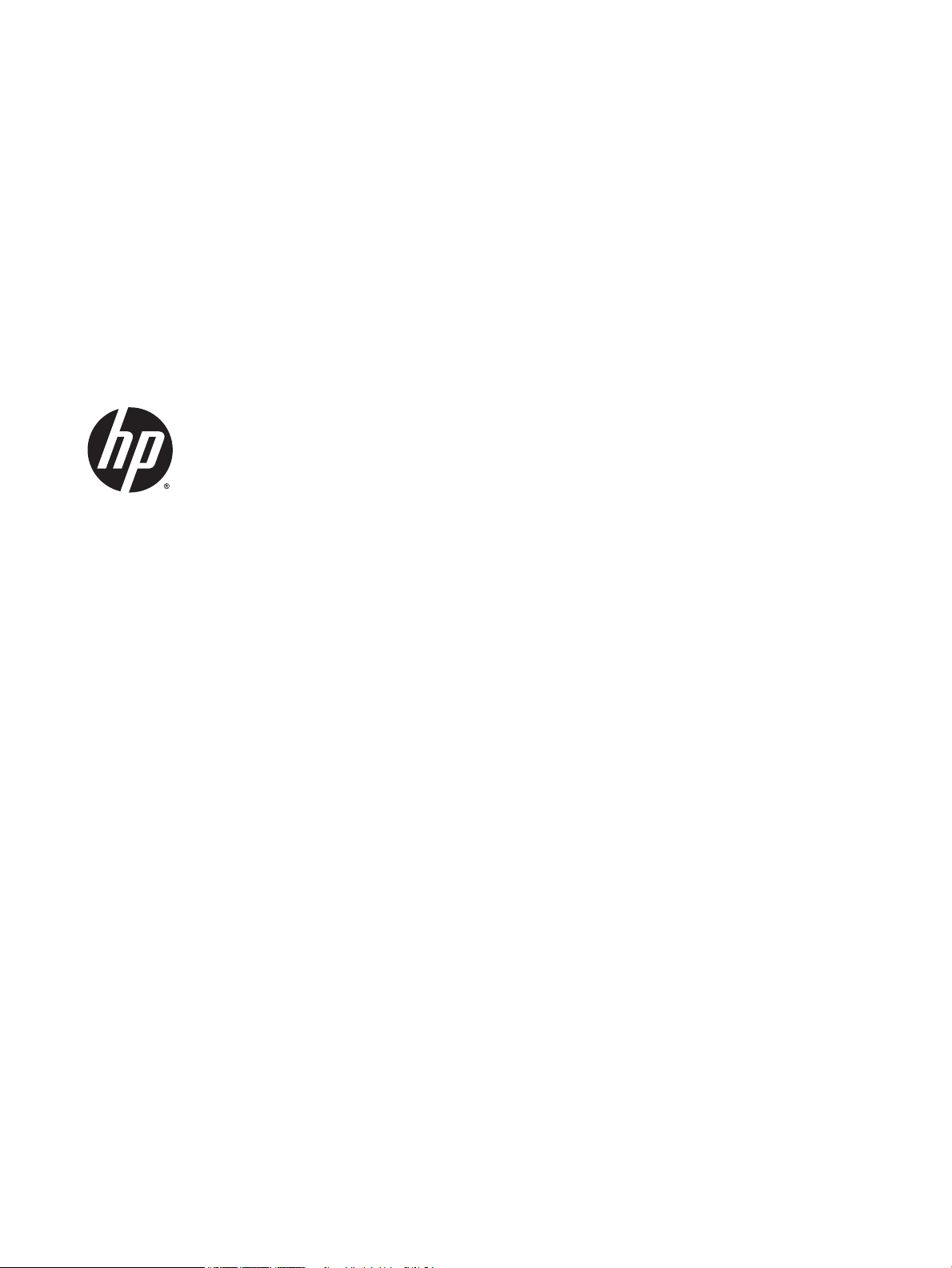
HP LaserJet Pro MFP M521
Guia do usuário
Page 4
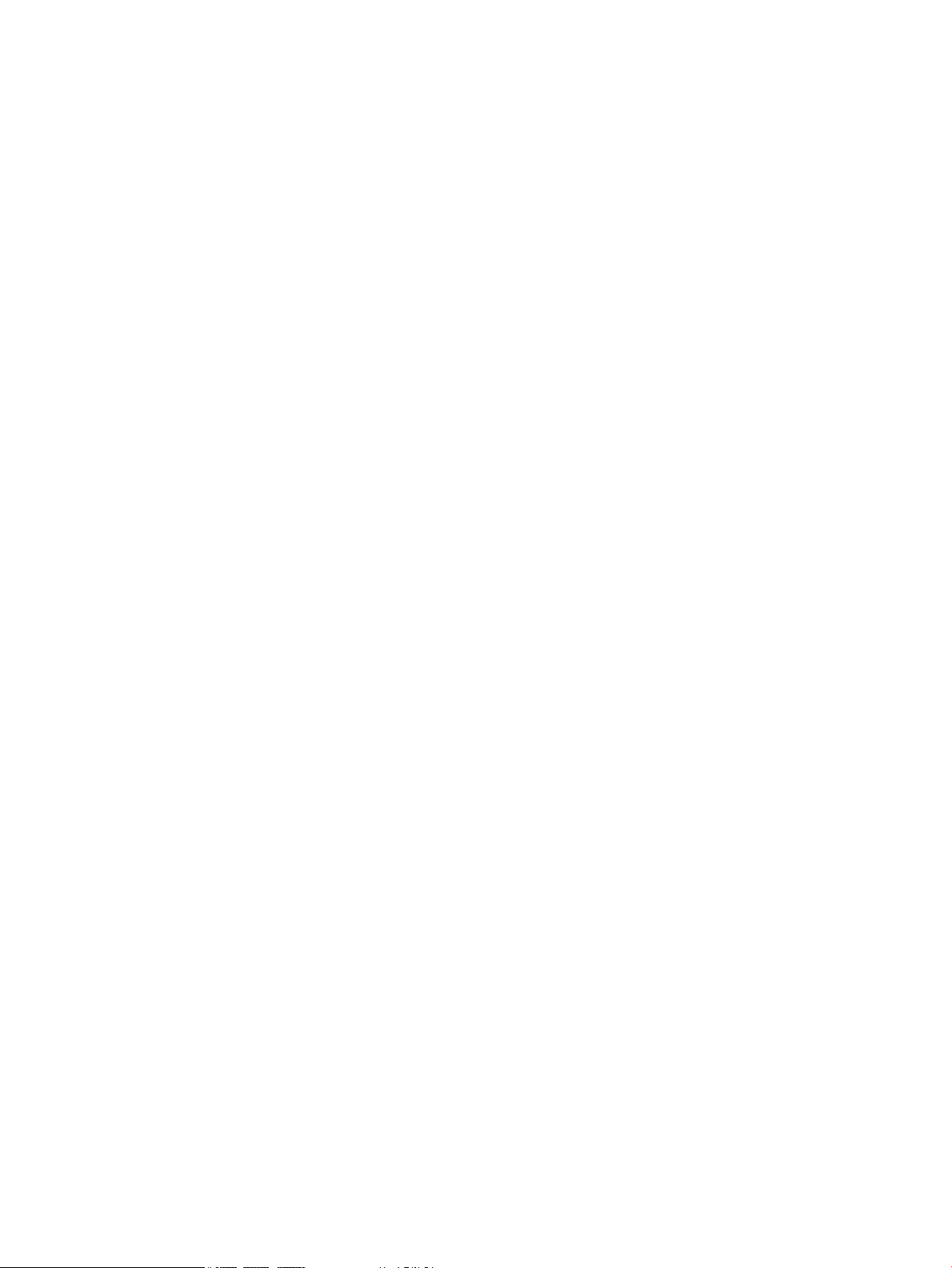
Direitos autorais e licença
Créditos de marca registrada
© 2014 Copyright Hewlett-Packard
Development Company, L.P.
A reprodução, adaptação ou tradução sem
permissão prévia por escrito é proibida, exceto
quando permitido sob as leis de direitos
autorais.
As informações contidas neste documento
estão sujeitas a alterações sem aviso prévio.
As únicas garantias dos produtos e serviços HP
são as estabelecidas nas declarações
expressas de garantia que acompanham tais
produtos e serviços. Nada contido neste
documento deve ser interpretado como se
constituísse uma garantia adicional. A HP não
se responsabilizará por omissões nem por
erros técnicos ou editoriais contidos neste
documento.
Edition 3, 5/2014
Número de peça: A8P80-90925
Adobe®, Acrobat® e PostScript® são marcas
comerciais da Adobe Systems Incorporated.
Apple e o logotipo da Apple são marcas
registradas da Apple Computer, Inc. nos EUA e
em outros países/regiões. iPod é uma marca
registrada Apple Computer, Inc. iPod destinase somente à cópia legal ou autorizada pelo
proprietário. Não furte músicas.
Bluetooth é marca comercial de propriedade
de seu detentor e utilizada pela HewlettPackard Company sob licença.
Microsoft®, Windows®, Windows® XP e
Windows Vista® são marcas comerciais
registradas da Microsoft Corporation nos EUA.
UNIX® é marca registrada do The Open Group.
Page 5
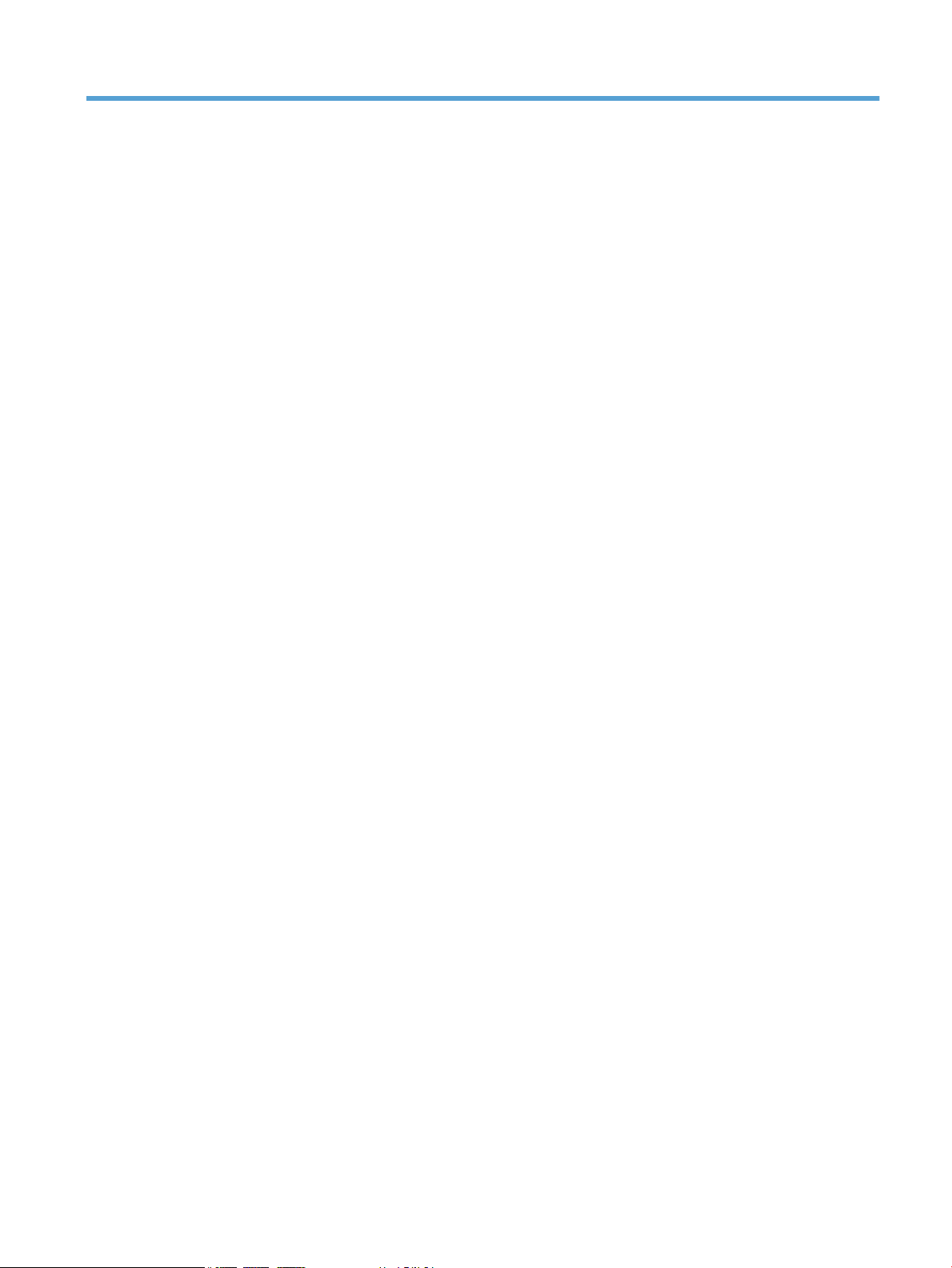
Conteúdo
1 Introdução ao produto ................................................................................................................................... 1
Comparação entre produtos ................................................................................................................................. 2
Vistas do produto ................................................................................................................................................... 4
Vista frontal do produto ...................................................................................................................... 4
Vista traseira do produto .................................................................................................................... 5
Portas de interface .............................................................................................................................. 6
Localização do número de série e do número do modelo .................................................................. 6
Painel de controle .................................................................................................................................................. 8
Layout do painel de controle .............................................................................................................. 8
Tela inicial do painel de controle ........................................................................................................ 9
Sistema de ajuda do painel de controle ............................................................................................ 10
Imprimir relatórios de produto ........................................................................................................................... 11
2 Bandejas do papel ....................................................................................................................................... 13
Tamanhos de papel compatíveis ........................................................................................................................ 14
Tipos de papel suportados .................................................................................................................................. 16
Bandeja 1 ............................................................................................................................................................. 17
Capacidade da bandeja e orientação do papel ................................................................................. 17
Carregue a bandeja 1 ........................................................................................................................ 18
Bandeja 2 e Bandeja 3 opcional ........................................................................................................................... 20
Capacidade da bandeja e orientação do papel ................................................................................. 20
Carregue a Bandeja 2 e a Bandeja 3 opcional ................................................................................... 20
Uso das opções de saída do papel ....................................................................................................................... 23
Impressão pelo compartimento de saída padrão ............................................................................ 23
Impressão pelo compartimento traseiro de saída ........................................................................... 23
3 Peças, suprimentos e acessórios ................................................................................................................... 25
Solicitar peças, acessórios e suprimentos .......................................................................................................... 26
Política da HP para suprimentos não HP ............................................................................................................. 27
Website antifalsificações HP ............................................................................................................................... 28
Impressão quando um cartucho de toner está no fim de sua vida útil estimada .............................................. 29
PTWW iii
Page 6
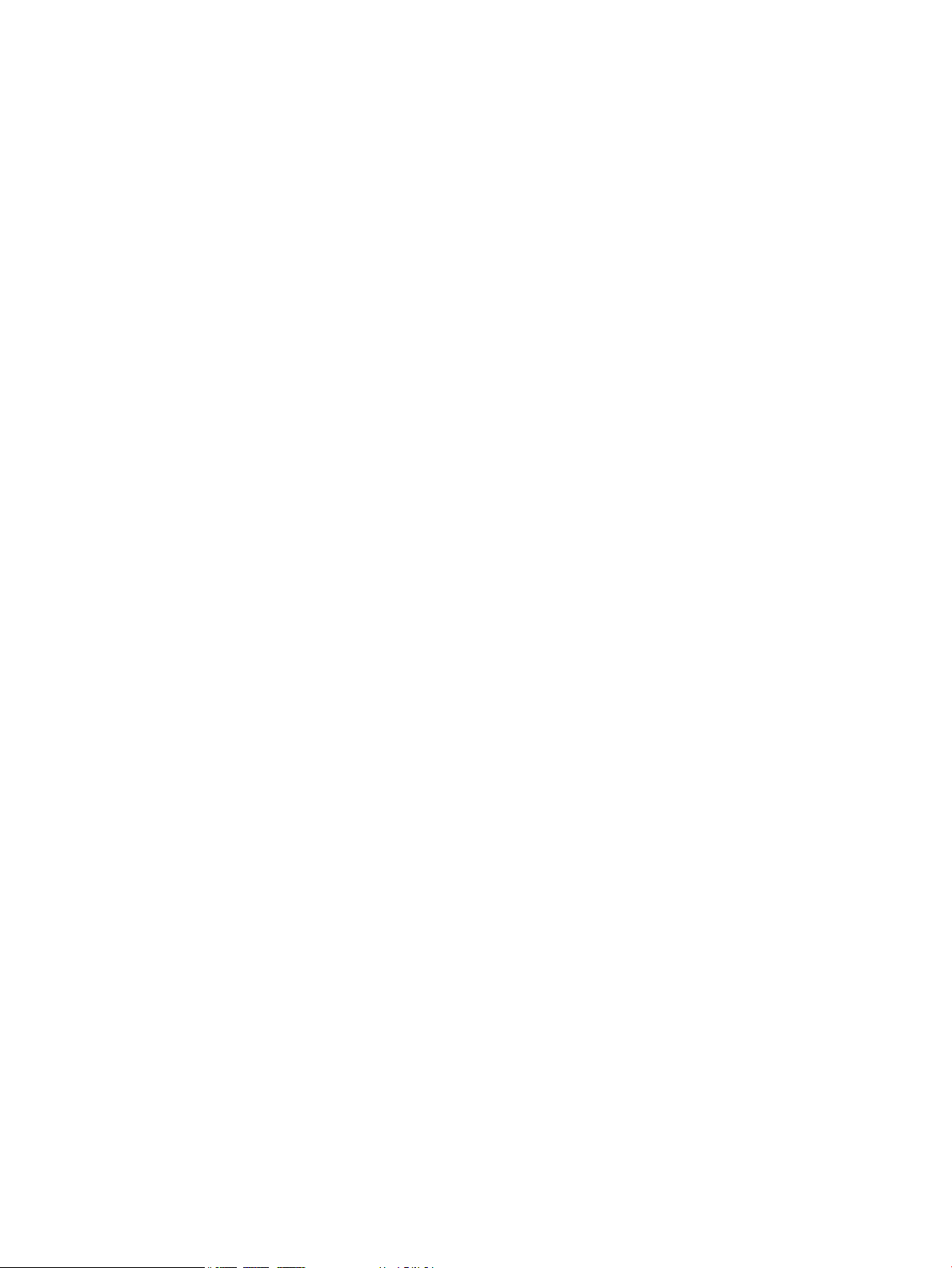
Ativar ou desativar a configuração Muito baixo ............................................................................... 29
Peças para reparos e reposição por parte do cliente ......................................................................................... 31
Acessórios ............................................................................................................................................................ 33
Cartucho do toner ................................................................................................................................................ 34
Visualização do cartucho de toner .................................................................................................... 34
Informações do cartucho de toner ................................................................................................... 34
Reciclar cartucho de toner .............................................................................................. 34
Armazenamento do cartucho do toner .......................................................................... 35
Política HP sobre cartuchos de toner não HP ................................................................. 35
Substitua o cartucho de toner .......................................................................................................... 35
4 Impressão ................................................................................................................................................... 39
Drivers de impressora compatíveis (Windows) .................................................................................................. 40
HP Universal Print Driver (UPD) ........................................................................................................ 40
Modos de instalação do UPD .......................................................................................... 41
Alterar as configurações de trabalho de impressão (Windows) ......................................................................... 42
Prioridade para alteração de configurações do trabalho de impressão ......................................... 42
Alterar as configurações de todos os trabalhos de impressão até o encerramento do
programa de software ...................................................................................................................... 42
Alterar as configurações padrão de todos os trabalhos de impressão ........................................... 42
Alterar as configurações padrão do produto ................................................................................... 43
Alterar as configurações de trabalho de impressão (Mac OS X) ......................................................................... 44
Prioridade para alteração de configurações do trabalho de impressão ......................................... 44
Alterar as configurações de todos os trabalhos de impressão até o encerramento do
programa de software ...................................................................................................................... 44
Alterar as configurações padrão de todos os trabalhos de impressão ........................................... 44
Alterar as configurações padrão do produto ................................................................................... 45
Tarefas de impressão (Windows) ........................................................................................................................ 46
Usar um atalho de impressão (Windows) ......................................................................................... 46
Criar atalhos de impressão (Windows) ............................................................................................. 47
Imprimir automaticamente nos dois lados (Windows) .................................................................... 50
Imprimir manualmente nos dois lados (Windows) ........................................................................... 52
Imprimir múltiplas páginas por folha (Windows) ............................................................................. 56
Selecionar a orientação de página (Windows) .................................................................................. 57
Selecionar o tipo de papel (Windows) ............................................................................................... 58
Imprimir a primeira ou a última página em um papel diferente (Windows) .................................... 61
Como dimensionar um documento para ajustá-lo ao tamanho da página (Windows) ................... 64
Criar um folheto (Windows) .............................................................................................................. 65
Selecionar o tamanho do papel (Windows) ...................................................................................... 67
Selecionar um tamanho de papel personalizado (Windows) ........................................................... 67
Imprimir marcas d'água (Windows) .................................................................................................. 68
iv PTWW
Page 7
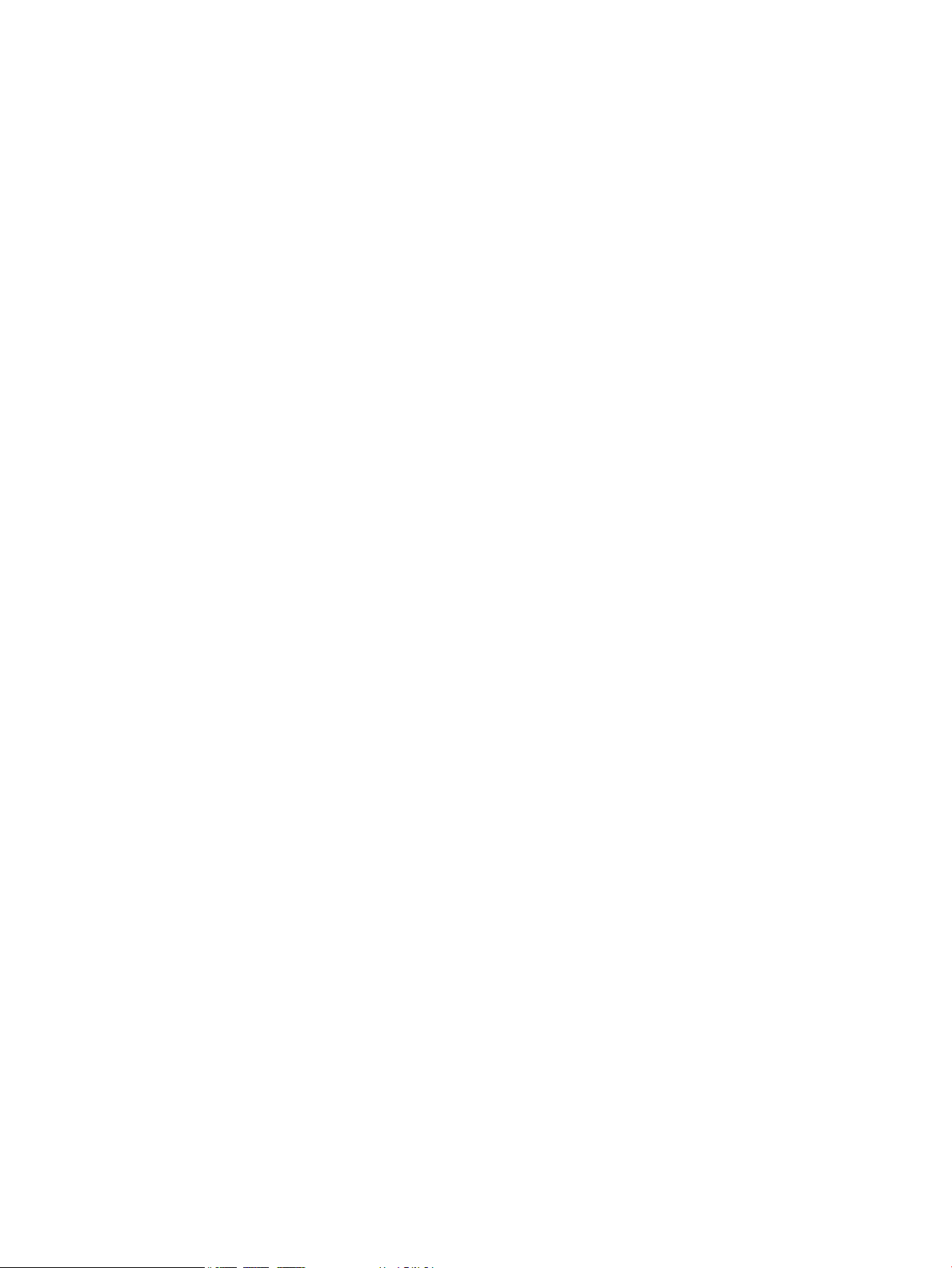
Cancelar um trabalho de impressão (Windows) ............................................................................... 68
Tarefas de impressão (Mac OS X) ........................................................................................................................ 70
Usar uma predefinição de impressão (Mac OS X) ............................................................................. 70
Criar uma predefinição de impressão (Mac OS X) ............................................................................. 70
Imprimir automaticamente nos dois lados (Mac OS X) .................................................................... 71
Imprimir manualmente nos dois lados (Mac OS X) ........................................................................... 71
Imprimir múltiplas páginas por folha (Mac OS X) ............................................................................. 72
Selecionar a orientação da página (Mac OS X) .................................................................................. 72
Selecionar o tipo de papel (Mac OS X) ............................................................................................... 72
Imprimir uma capa (Mac OS X) .......................................................................................................... 72
Como dimensionar um documento para ajustá-lo ao tamanho da página (Mac OS X) ................... 73
Criar um folheto (Mac OS X) .............................................................................................................. 73
Selecionar o tamanho do papel (Mac OS X) ...................................................................................... 73
Selecionar um tamanho de papel personalizado (Mac OS X) ........................................................... 74
Imprimir marcas d'água (Mac OS X) .................................................................................................. 74
Cancelar um trabalho de impressão (Mac OS X) ............................................................................... 74
Criar impressões com qualidade de arquivamento ............................................................................................ 75
Usar o HP ePrint ................................................................................................................................................... 76
Use AirPrint .......................................................................................................................................................... 77
Utilize a impressão via USB ................................................................................................................................. 78
5 Cópia .......................................................................................................................................................... 79
Definir as novas configurações de cópia padrão ................................................................................................ 80
Restaurar as configurações padrão de cópia ...................................................................................................... 81
Fazer uma cópia ................................................................................................................................................... 82
Fazer várias cópias .............................................................................................................................................. 83
Copiar um original de várias páginas .................................................................................................................. 84
Copiar cartões de identificação ........................................................................................................................... 85
Imprimir um trabalho de cópia por ordem de página ......................................................................................... 86
Copiar em ambos os lados (duplex) .................................................................................................................... 87
Copiar nos dois lados automaticamente .......................................................................................... 87
Impressão frente e verso manual ..................................................................................................... 88
Reduzir ou ampliar uma cópia ............................................................................................................................. 89
Otimizar a qualidade da cópia ............................................................................................................................. 90
Ajuste a claridade ou o escurecimento das cópias ............................................................................................. 91
Copiar no modo de rascunho ............................................................................................................................... 92
Definir o tipo e tamanho ao usar papel especial ................................................................................................ 93
6 Digitalizar ................................................................................................................................................... 95
Digitalização com o uso do software HP Scan (Windows) .................................................................................. 96
Digitalização com o uso do software HP Scan (Mac OS X) .................................................................................. 97
PTWW v
Page 8
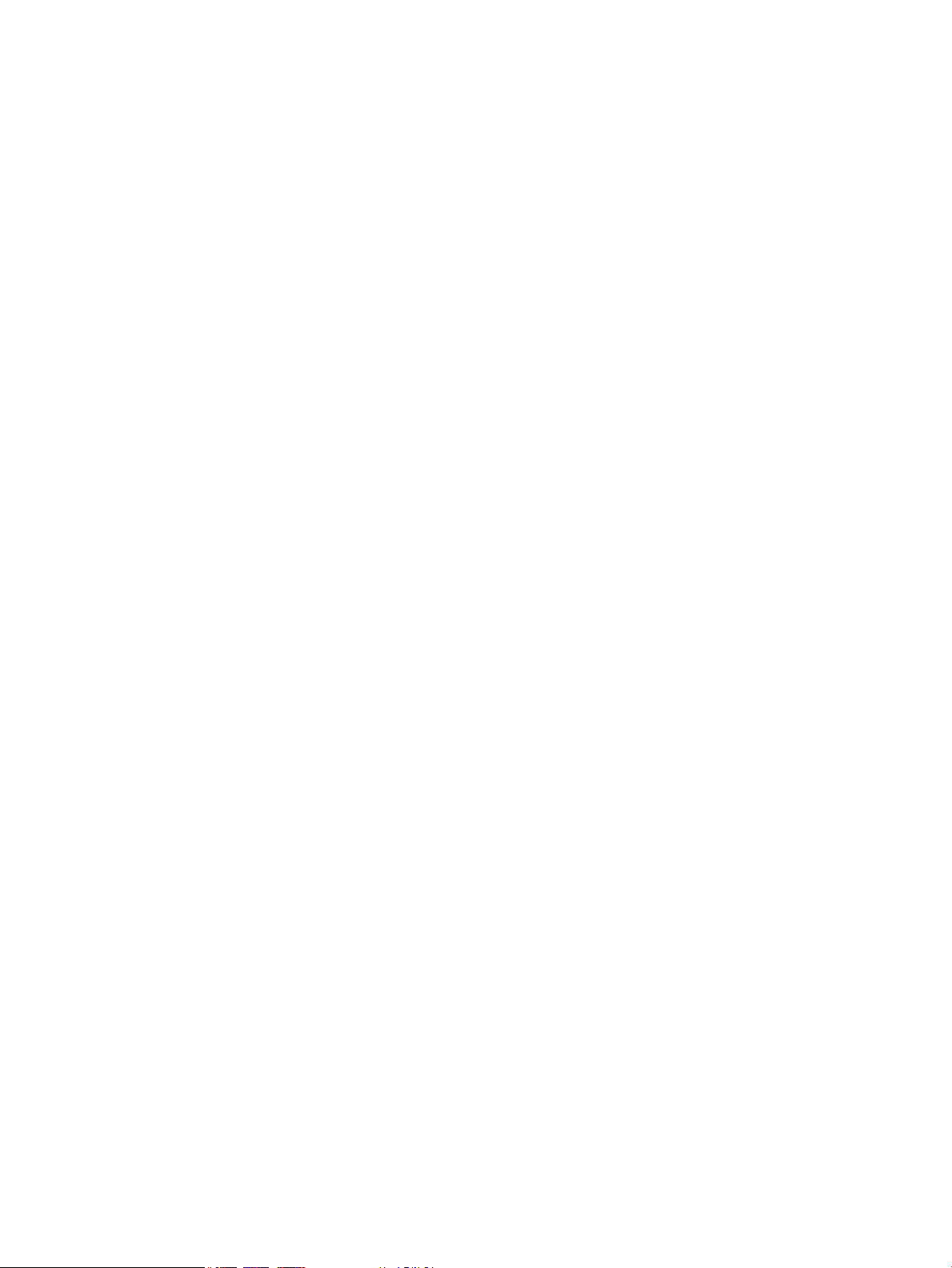
Digitalizar para uma unidade flash USB .............................................................................................................. 98
Configurar a digitalização para uma pasta da rede e a digitalização para recursos de e-mail ......................... 99
Configure o recurso da pasta Scan-to-Network ............................................................................... 99
Configure o recurso Scan-to-E-mail ................................................................................................. 99
Digitalizar para uma pasta da rede ................................................................................................................... 101
Digitalizar para e-mail ....................................................................................................................................... 102
Digitalização usando outro software ................................................................................................................ 103
Digitalizar a partir de um programa compatível com TWAIN (Windows) ...................................... 103
Digitalizar a partir de um programa compatível com WIA (Windows) ........................................... 103
7 Fax ........................................................................................................................................................... 105
Configuração do produto para fax .................................................................................................................... 106
Conecte a porta do fax a uma linha telefônica ............................................................................... 106
Conectar dispositivos adicionais .................................................................................................... 106
Configurar o fax com uma secretária eletrônica ......................................................... 107
Configurar um fax com um telefone de extensão ....................................................... 108
Configuração de fax independente ................................................................................................. 108
Configurar a hora, a data e o cabeçalho do fax .............................................................................. 109
Usar o painel de controle para ajustar a hora, data e cabeçalho do fax ..................... 109
Use o Assistente de configuração de fax HP para configurar as informações de
hora, data e cabeçalho (Windows). .............................................................................. 109
Usar o catálogo telefônico ................................................................................................................................ 110
Criar e edite entradas da discagem rápida ..................................................................................... 110
Criar e edite entradas da discagem em grupo ................................................................................ 110
Excluir entradas da discagem rápida .............................................................................................. 111
Excluir entradas de discagem em grupo ........................................................................................ 111
Definir as configurações de envio de fax .......................................................................................................... 112
Configurar símbolos e opções de discagem especial ..................................................................... 112
Configurar um prefixo de discagem ............................................................................. 112
Configurar a detecção do tom de discagem ................................................................................... 112
Discagem por tom ou discagem por pulso ................................................................... 113
Definir opções de discagem automática ........................................................................................ 113
Configurar claro/escuro e resolução .............................................................................................. 114
Definir a configuração de claro/escuro (contraste) padrão ........................................ 114
Definir configurações de resolução ............................................................................. 114
Configurar os códigos de faturamento ........................................................................................... 115
Definir as configurações de recebimento de fax .............................................................................................. 117
Definir o encaminhamento de fax .................................................................................................. 117
Configurar o modo de atendimento ............................................................................................... 117
Bloquear ou desbloquear números de fax ..................................................................................... 118
Configurar o número de toques para atender ................................................................................ 118
vi PTWW
Page 9
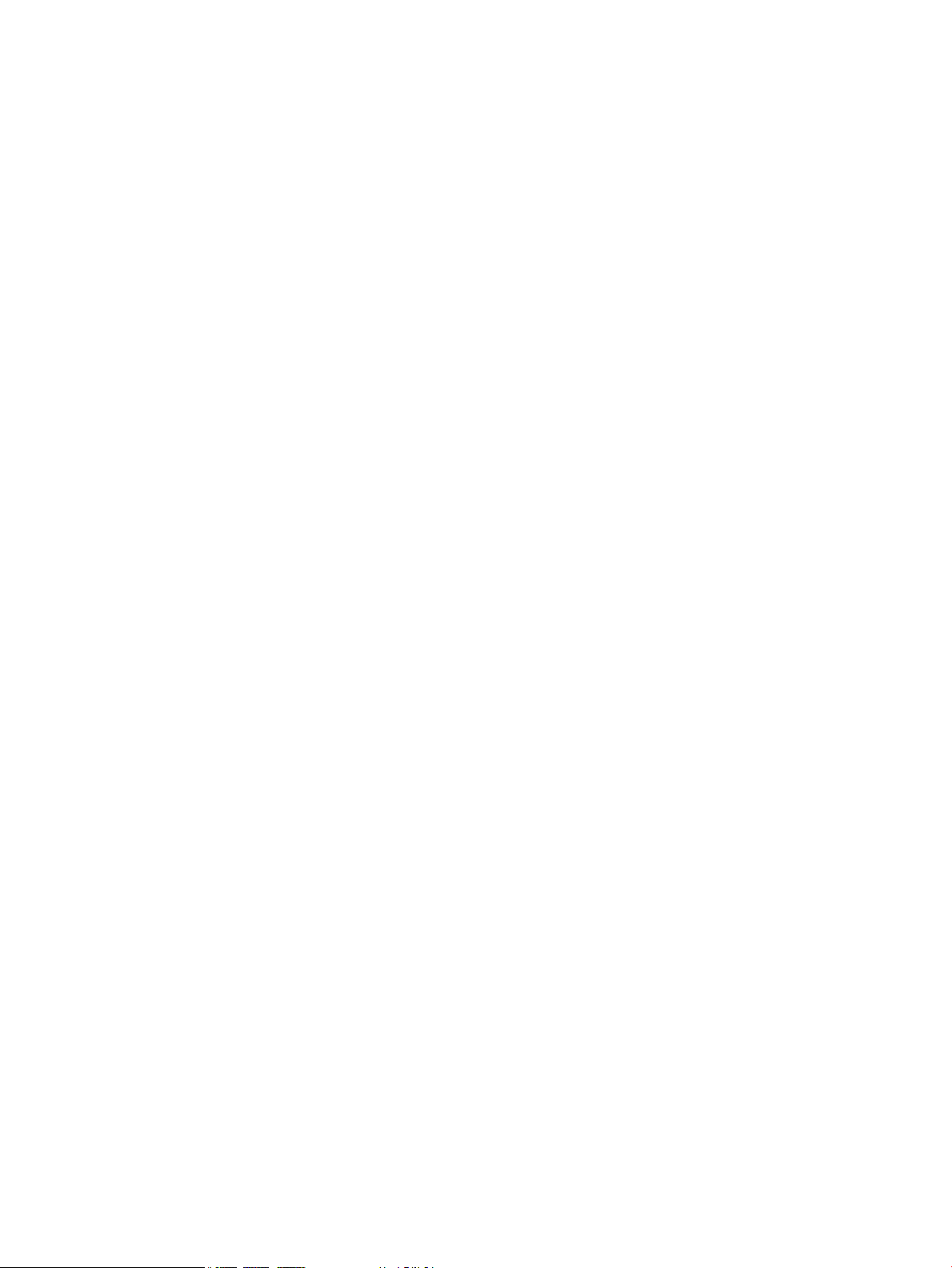
Configurar toque diferenciado ........................................................................................................ 119
Usar a redução automática para fax recebidos .............................................................................. 120
Definir configurações de reimpressão de fax ................................................................................. 120
Definir o volume de sons do fax ..................................................................................................... 120
Configurar o volume do alarme, o volume da linha de telefone e o volume do
toque ............................................................................................................................. 121
Configurar a opção carimbar recebidos dos fax ............................................................................. 121
Definir o recurso de recebimento particular .................................................................................. 121
Definir solicitação de fax ................................................................................................................................... 122
Usar o fax ........................................................................................................................................................... 123
Programas de fax suportados ........................................................................................................ 123
Cancelar um fax ............................................................................................................................... 123
Cancelar o fax atual ...................................................................................................... 123
Cancelar um trabalho de fax pendente ........................................................................ 123
Eliminar um fax da memória ........................................................................................................... 124
Usar fax em sistemas DSL, PBX ou ISDN ........................................................................................ 124
DSL ................................................................................................................................ 124
PBX ................................................................................................................................ 125
ISDN ............................................................................................................................... 125
Usar fax em um serviço de VoIP ..................................................................................................... 125
O conteúdo da memória do fax é mantido quando a energia acaba ............................................. 125
Problemas de segurança ao conectar redes internas a linhas telefônicas públicas ..................... 125
Enviar fax a partir do scanner de mesa .......................................................................................... 126
Enviar fax a partir do alimentador de documentos ....................................................................... 127
Use discagem rápida e entradas de discagem em grupo ............................................................... 127
Enviar um fax pelo software (Windows) ......................................................................................... 128
Enviar um fax discando de um telefone conectado à linha de fax ................................................ 129
Enviar um fax com confirmação ..................................................................................................... 129
Programar um fax para ser enviado posteriormente .................................................................... 129
Enviar um fax que possui um documento eletrônico e um documento em papel ........................ 130
Usar códigos de acesso, cartões de crédito ou de chamada .......................................................... 130
Enviar fax para o exterior ............................................................................................. 130
Imprimir um fax ............................................................................................................................... 131
Reimprimir um fax ........................................................................................................ 132
Imprimir automaticamente frente e verso (Mac OS X) ................................................ 133
Imprimir um fax armazenado quando o recurso de recebimento privado estiver
ativado .......................................................................................................................... 133
Receber fax quando os tons de fax puderem ser ouvidos na linha telefônica .............................. 133
8 Gerenciar e manter .................................................................................................................................... 135
Use o Utilitário de Reconfiguração HP para alterar a conexão do produto (Windows) ................................... 136
PTWW vii
Page 10
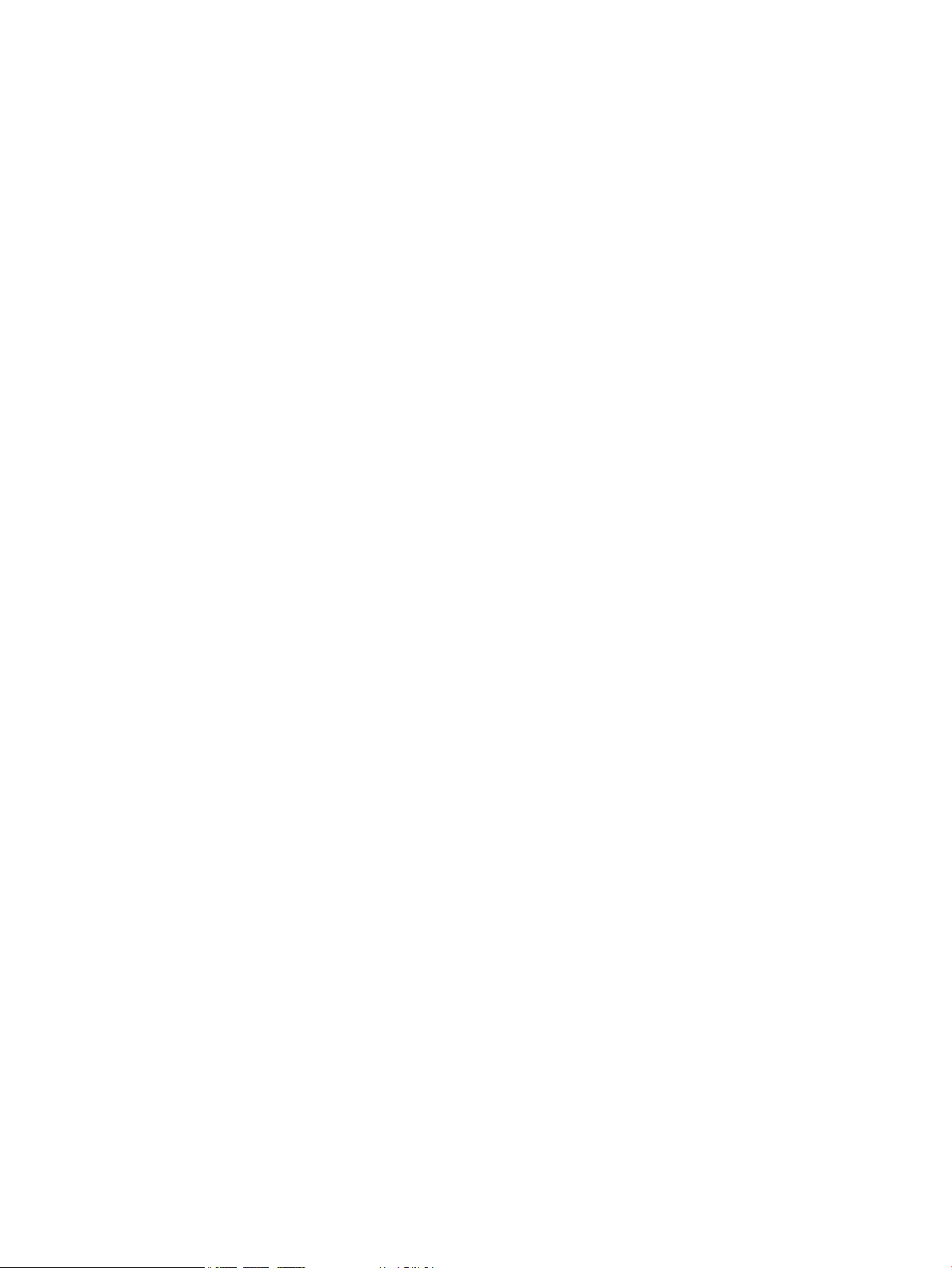
Configurar o HP Wireless Direct Printing .......................................................................................................... 137
Usar aplicativos HP Web Services ..................................................................................................................... 138
Definir configurações de rede IP ....................................................................................................................... 139
Isenção de responsabilidade sobre o compartilhamento da impressora ..................................... 139
Exibir ou alterar as configurações de rede ..................................................................................... 139
Configuração manual de parâmetros de TCP/IP IPv4 no painel de controle ................................. 139
Renomear o produto em uma rede ................................................................................................ 140
Configurações de velocidade de conexão e dúplex ....................................................................... 141
HP Toolbox do dispositivo (Windows) ............................................................................................................... 142
HP Utility para Mac OS X .................................................................................................................................... 145
Abrir o HP Utility .............................................................................................................................. 145
Recursos do HP Utility ..................................................................................................................... 145
Use o software HP Web Jetadmin ..................................................................................................................... 146
Configurações de economia .............................................................................................................................. 147
Impressão no EconoMode ............................................................................................................... 147
Configuração do Atraso de inatividade .......................................................................................... 147
Configurar o atraso no Desligamento automático ......................................................................... 147
Recursos de segurança do produto .................................................................................................................. 149
Bloquear o produto ......................................................................................................................... 149
Definir ou alterar a senha do produto ............................................................................................ 149
Atualização do firmware ................................................................................................................................... 150
Atualização manual do firmware .................................................................................................... 150
Configure o dispositivo para atualizar o firmware automaticamente .......................................... 150
9 Solução de problemas ................................................................................................................................ 151
Lista de verificação de solução de problemas .................................................................................................. 152
Etapa 1: Verifique se o produto está configurado corretamente .................................................. 152
Etapa 2: Verifique o cabeamento ou uma conexão sem fio ........................................................... 152
Etapa 3: Verifique se há alguma mensagem de erro no painel de controle .................................. 153
Etapa 4: Verifique o papel ............................................................................................................... 153
Etapa 5: Verifique o software ......................................................................................................... 153
Etapa 6: Teste a funcionalidade de impressão .............................................................................. 153
Etapa 7: Teste a funcionalidade de cópia ....................................................................................... 153
Etapa 8: Teste a função de fax. ....................................................................................................... 154
Etapa 9: Verifique o cartucho de toner ........................................................................................... 154
Etapa 10: Tente enviar um trabalho de impressão de um computador ........................................ 154
Etapa 11: Verifique se o produto está conectado à rede ............................................................... 154
Restaurar os padrões de fábrica ....................................................................................................................... 155
Sistema de ajuda do painel de controle ............................................................................................................ 156
O papel é alimentado de modo incorreto ou fica atolado ................................................................................ 157
O produto não coleta papel ............................................................................................................ 157
viii PTWW
Page 11
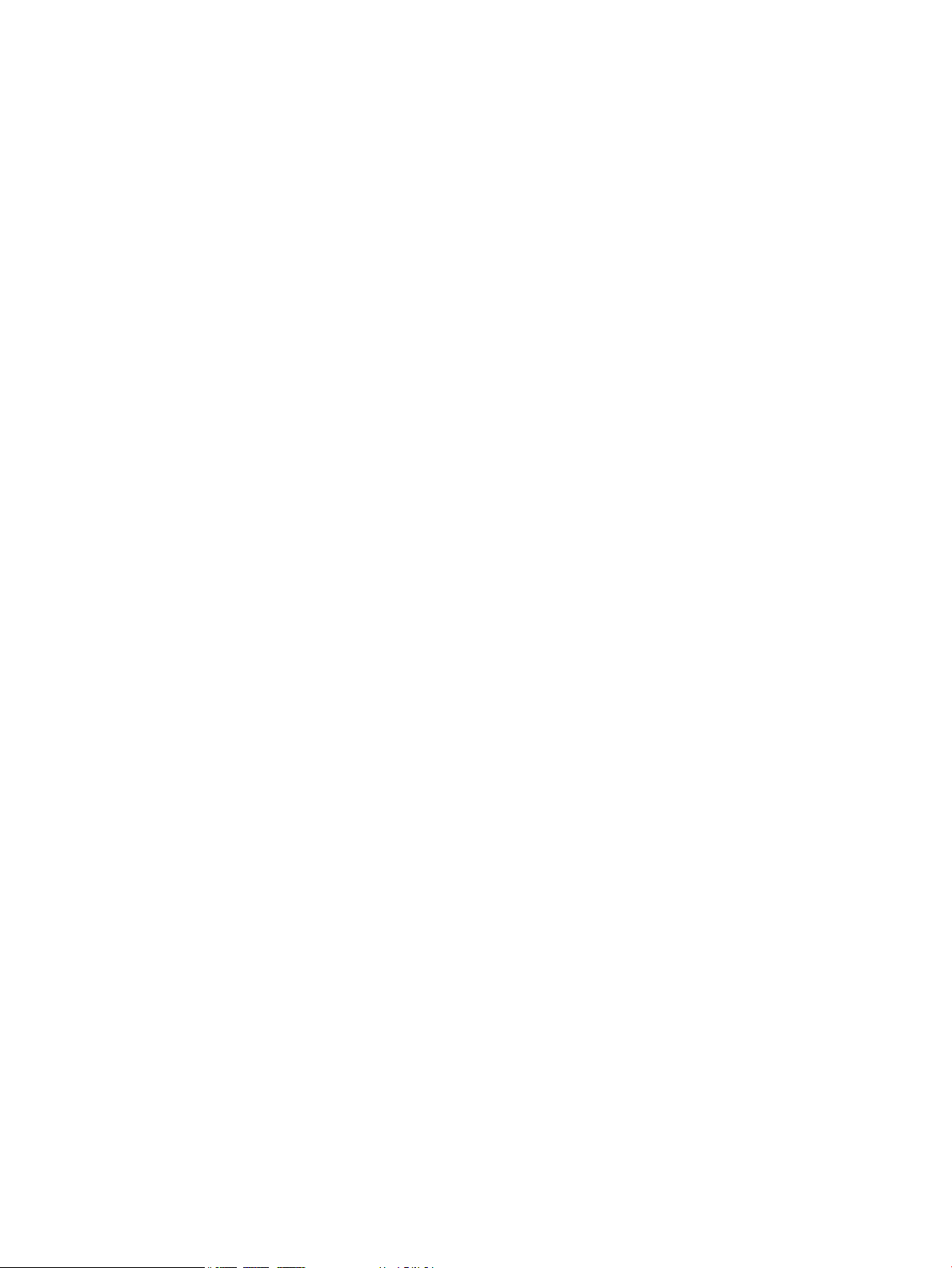
O produto coleta várias folhas de papel ......................................................................................... 157
O alimentador de documentos atola, inclina ou coleta várias folhas de papel ............................ 157
Evite atolamentos de papel nas bandejas de papel ....................................................................... 158
Eliminar atolamentos ........................................................................................................................................ 159
Locais de obstruções ...................................................................................................................... 159
Remover obstruções no alimentador de documentos ................................................................... 160
Elimine obstruções na área do compartimento ............................................................................. 161
Eliminar obstruções na Bandeja 1 .................................................................................................. 163
Elimine obstruções na Bandeja 2 ou na Bandeja 3 opcional .......................................................... 165
Elimine obstruções no fusor ........................................................................................................... 169
Remova obstruções do duplexador ................................................................................................ 171
Melhorar a qualidade da impressão .................................................................................................................. 174
Imprimir a partir de outro programa de software .......................................................................... 174
Definir a configuração de tipo de papel do trabalho de impressão ............................................... 174
Verificar a configuração do tipo de papel (Windows) .................................................. 174
Verificar a configuração do tipo de papel (Mac OS X) .................................................. 175
Verificar o status do cartucho de toner .......................................................................................... 175
Imprimir uma página de limpeza .................................................................................................... 175
Inspecionar visualmente o cartucho de toner ................................................................................ 175
Verificar o ambiente de impressão e o papel ................................................................................. 176
Usar papel que atenda às especificações da HP .......................................................... 176
Verificar o ambiente da impressora ............................................................................. 176
Verificar as configurações do EconoMode ...................................................................................... 176
Tentar um driver de impressão diferente ...................................................................................... 177
Melhorar a qualidade da cópia .......................................................................................................................... 179
Verifique se o vidro do scanner está sujo e manchado .................................................................. 179
Verificar configurações de papel .................................................................................................... 180
Otimizar para texto ou imagens ..................................................................................................... 180
Cópia margem a margem ................................................................................................................ 181
Limpar os cilindros e o bloco de separação no alimentador de documentos ............................... 181
Melhorar a qualidade da digitalização .............................................................................................................. 183
Verifique se o vidro do scanner está sujo e manchado .................................................................. 183
Limpar os cilindros e o bloco de separação no alimentador de documentos ............................... 184
Melhorar a qualidade do fax ............................................................................................................................. 186
Verifique se o vidro do scanner está sujo e manchado .................................................................. 186
Verificar a configuração de resolução de envio de fax .................................................................. 187
Verificar a configuração de correção de erros ................................................................................ 187
Enviar para outro aparelho de fax .................................................................................................. 188
Limpar os cilindros e o bloco de separação no alimentador de documentos ............................... 188
Verificar a configuração de ajuste à página ................................................................................... 189
Verificar o aparelho de fax do remetente ...................................................................................... 189
PTWW ix
Page 12
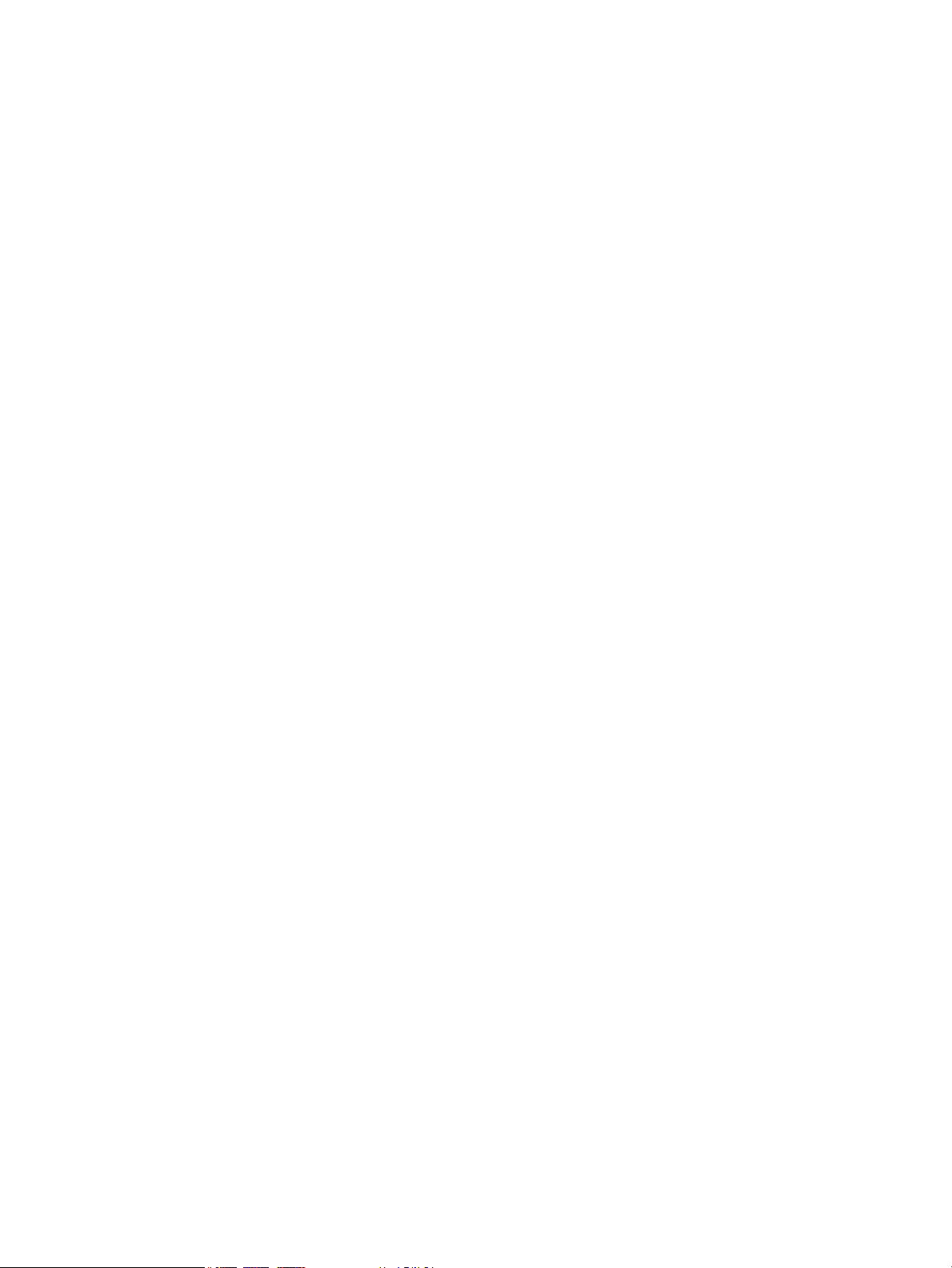
O produto não imprime ou imprime lentamente .............................................................................................. 190
O produto não imprime ................................................................................................................... 190
O produto imprime lentamente ...................................................................................................... 190
Solucionar problemas de impressão independente via USB ............................................................................ 192
O menu da unidade flash USB não abre ao inserir a unidade flash USB ........................................ 192
O arquivo não imprime a partir da unidade flash USB ................................................................... 192
O arquivo que você deseja imprimir não está listado no menu Unidade Flash USB ...................... 192
Resolver problemas com o fax .......................................................................................................................... 193
Lista de verificação para resolução de problemas de fax .............................................................. 193
Realizar um teste de diagnóstico de fax ........................................................................................ 194
Relatório de rastreamento de fax .................................................................................................. 195
Impressão de relatório de erro de fax ............................................................................................ 195
Imprimir todos os relatórios de fax .............................................................................. 195
Imprimir os relatórios de fax individuais ..................................................................... 195
Definir o relatório de erros de fax ................................................................................ 196
Configurear o modo de correção de erros de fax ........................................................................... 196
Alterar a velocidade do fax ............................................................................................................. 196
Resolver problemas de envio de fax .............................................................................................. 197
Uma mensagem de erro é exibida no painel de controle ............................................ 197
A mensagem Erro de comunicação é exibida ............................................ 197
Não há tom de discagem ............................................................................ 198
A mensagem O fax está ocupado é exibida ............................................... 198
A mensagem O fax não responde é exibida ............................................... 199
Atolamento de papel no alimentador de documentos ............................. 199
A mensagem Armazenamento de fax cheio. é exibida ............................. 199
Erro de scanner .......................................................................................... 200
O painel de controle exibe a mensagem Pronto sem nenhuma tentativa de envio
do fax ............................................................................................................................ 200
O painel de controle exibe a mensagem "Armazenando a página 1" e não
progride além dessa mensagem .................................................................................. 200
É possível receber fax, mas não enviá-los ................................................................... 200
O produto é protegido por senha ................................................................................. 201
Não é possível usar funções de fax do painel de controle .......................................... 201
Não é possível usar discagens rápidas ......................................................................... 201
Não é possível usar discagens em grupo ..................................................................... 201
Recebimento de mensagem de erro gravada da companhia telefônica ao tentar
enviar um fax ................................................................................................................ 202
Não é possível enviar um fax quando um telefone está conectado ao dispositivo .... 202
Resolver problemas de recebimento de fax .................................................................................. 202
O fax não responde ....................................................................................................... 203
O fax tem uma linha telefônica dedicada .................................................. 203
x PTWW
Page 13
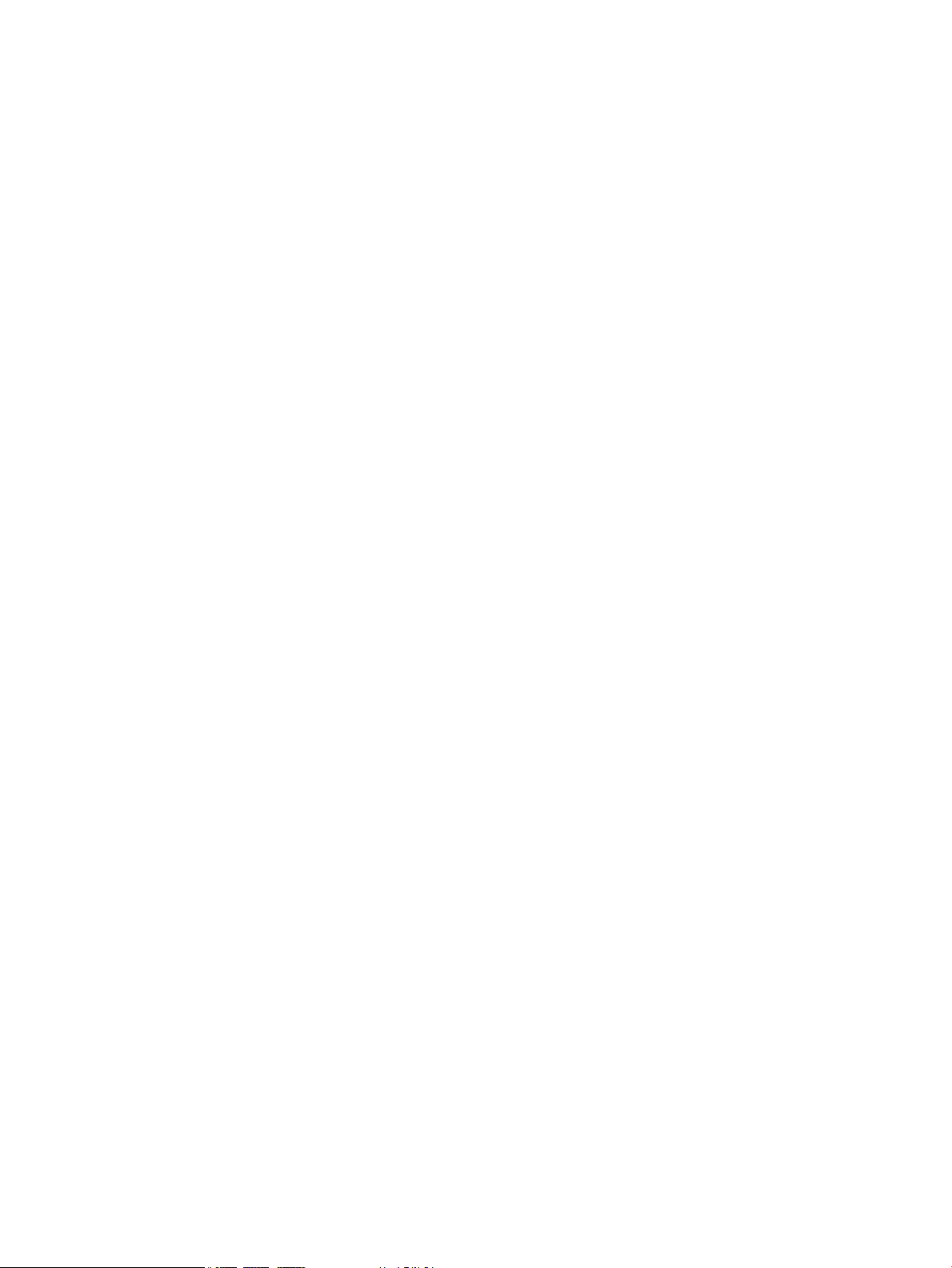
Há uma secretária eletrônica conectada ao produto ................................ 203
A configuração Modo de atendimento está definida como a
configuração Manual .................................................................................. 204
O correio de voz está disponível na linha de fax ....................................... 204
O dispositivo está conectado a um serviço telefônico DSL ....................... 204
O dispositivo usa um serviço telefônico de fax over IP ou de VoIP ........... 204
Uma mensagem de erro é exibida no painel de controle ............................................ 205
A mensagem Nenhum fax detectado. será exibida. .................................. 205
A mensagem Erro de comunicação é exibida ............................................ 205
A mensagem Armazenamento de fax cheio. é exibida ............................. 206
A mensagem O fax está ocupado é exibida ............................................... 206
O fax é recebido, mas não é impresso .......................................................................... 207
O recurso Recebimento particular está ativado ........................................ 207
O remetente recebe um sinal de ocupado ................................................................... 207
Há um aparelho conectado ao produto ..................................................... 207
Um splitter de linha telefônica está sendo usado ..................................... 207
Não há tom de discagem .............................................................................................. 207
Não é possível enviar ou receber um fax em uma linha PBX ....................................... 207
Resolver problemas gerais com o fax ............................................................................................ 207
O envio de fax está lento .............................................................................................. 208
A qualidade do fax está baixa ....................................................................................... 208
O fax é cortado ou impresso em duas páginas ............................................................ 209
Solucionar problemas de conexão USB ............................................................................................................ 210
Solucionar problemas de rede com fio ............................................................................................................. 211
Conexão física incorreta ................................................................................................................. 211
O computador está usando o endereço IP incorreto para o produto ............................................ 211
O computador não consegue estabelecer comunicação com o produto ....................................... 211
O produto está usando o link e as configurações duplex incorretos para a rede ......................... 212
Novos programas de software podem estar causando problemas de compatibilidade .............. 212
O computador ou a estação de trabalho talvez esteja configurado incorretamente ................... 212
O produto foi desabilitado ou outras configurações de rede estão incorretas ............................. 212
Solucionar problemas de rede sem fio ............................................................................................................. 213
Lista de verificação de conectividade sem fio ................................................................................ 213
O produto não imprime depois da conclusão da configuração sem fio ......................................... 214
O produto não imprime e o computador tem um firewall de terceiros instalado ......................... 214
A conexão sem fio não funciona depois que o roteador sem fio ou o produto foi movido ........... 214
Não é possível conectar mais computadores ao produto sem fio ................................................. 214
O produto sem fio perde a comunicação quando conectado a uma VPN ...................................... 214
A rede não aparece na lista de redes sem fio ................................................................................. 215
A rede sem fio não está funcionando ............................................................................................. 215
Executar um teste de diagnóstico de rede sem fio ........................................................................ 215
PTWW xi
Page 14
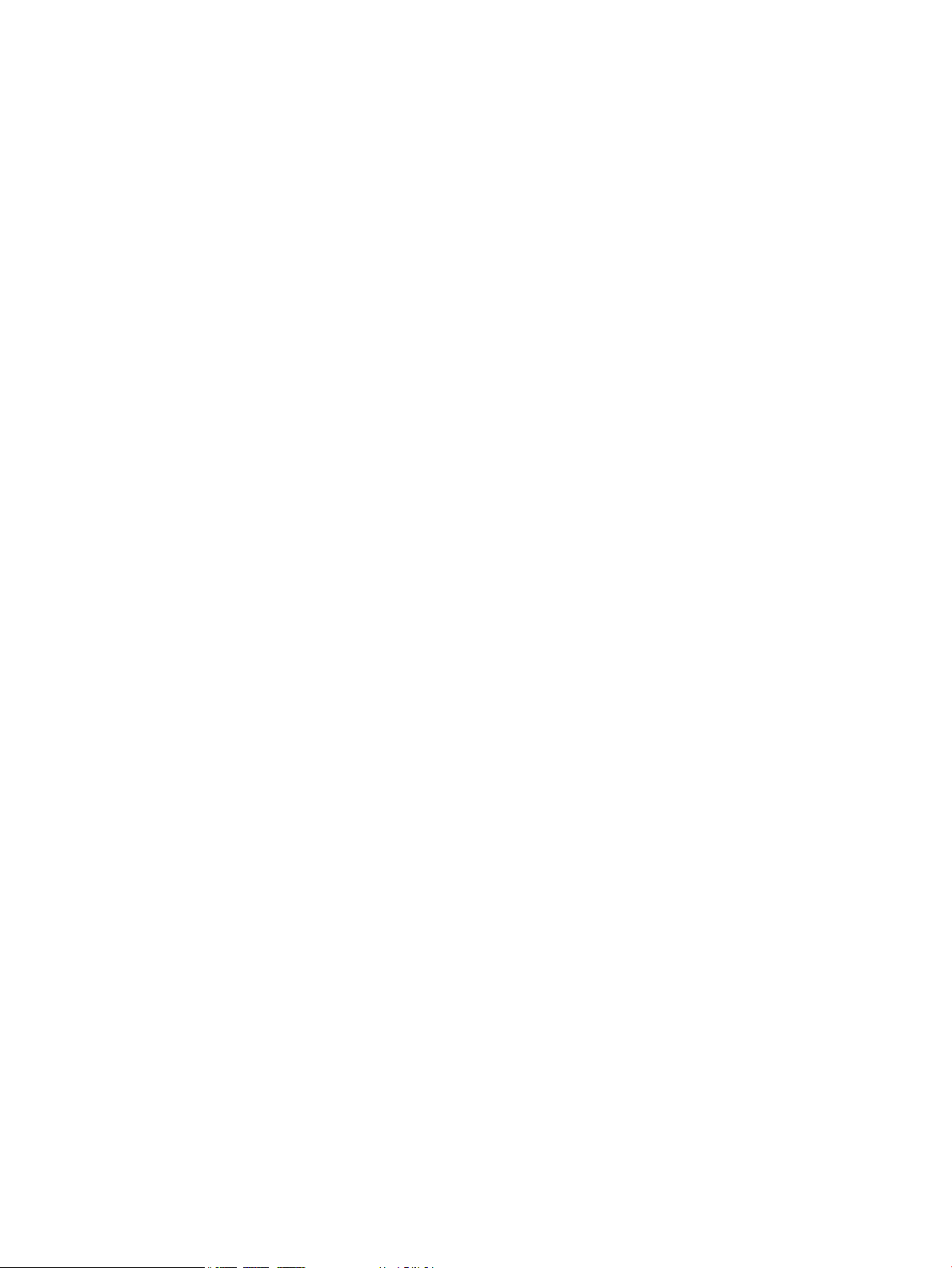
Reduza a interferência em uma rede sem fio ................................................................................. 215
Resolver problemas de software do produto no Windows .............................................................................. 216
O driver de impressão do produto não está visível na pasta Impressora ..................................... 216
Uma mensagem de erro foi exibida durante a instalação do software ......................................... 216
O produto está no modo Pronta, mas nada é impresso ................................................................. 216
Resolver problemas de software do produto no Mac OS X .............................................................................. 218
O driver de impressão não aparece na lista Impressão e fax ou na lista Impressão e
digitalização .................................................................................................................................... 218
O nome do produto não aparece na lista de produtos em Impressão e fax ou em Impressão e
digitalização .................................................................................................................................... 218
O driver de impressão não configura automaticamente o produto selecionado na lista
Impressão e fax ou Impressão e digitalização ............................................................................... 218
Um trabalho de impressão não foi enviado ao produto desejado ................................................. 219
Quando conectado por meio de um cabo USB, o produto não aparece na lista Impressão e
fax ou Impressão e digitalização depois que o driver é selecionado. ............................................ 219
Você está usando um driver de impressão genérico ao utilizar uma conexão USB ...................... 219
Remover software (Windows) ........................................................................................................................... 220
Remover software (Mac OS X) ........................................................................................................................... 221
Resolver problemas de digitalização para e-mail ............................................................................................ 222
Não é possível conectar ao servidor de e-mail .............................................................................. 222
Falha no e-mail ............................................................................................................................... 222
Não é possível digitalizar ................................................................................................................ 222
Resolver problemas de digitalização para pasta de rede ................................................................................ 223
Falha na digitalização ..................................................................................................................... 223
Índice ........................................................................................................................................................... 225
xii PTWW
Page 15
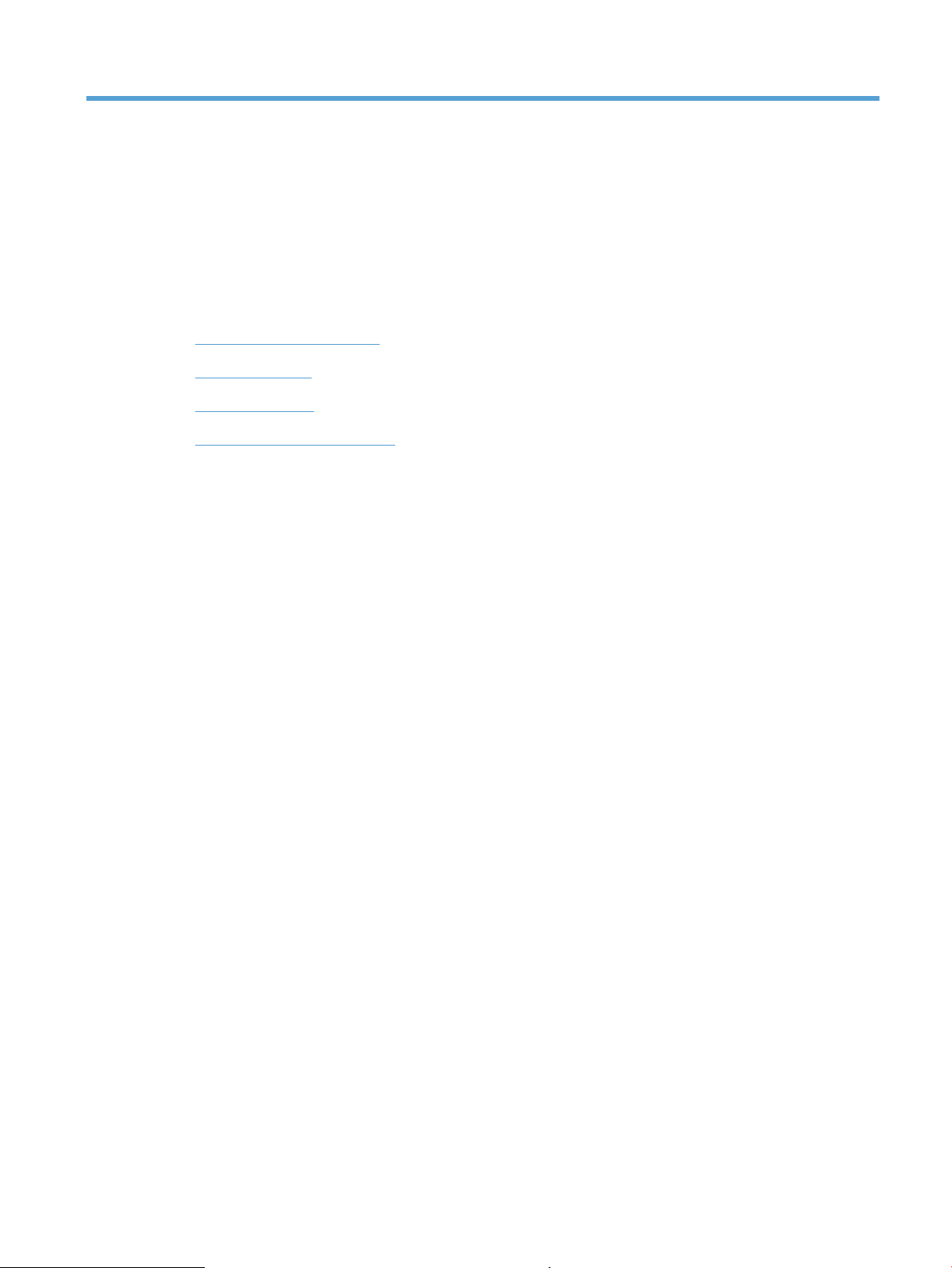
1 Introdução ao produto
●
Comparação entre produtos
●
Vistas do produto
●
Painel de controle
●
Imprimir relatórios de produto
PTWW 1
Page 16
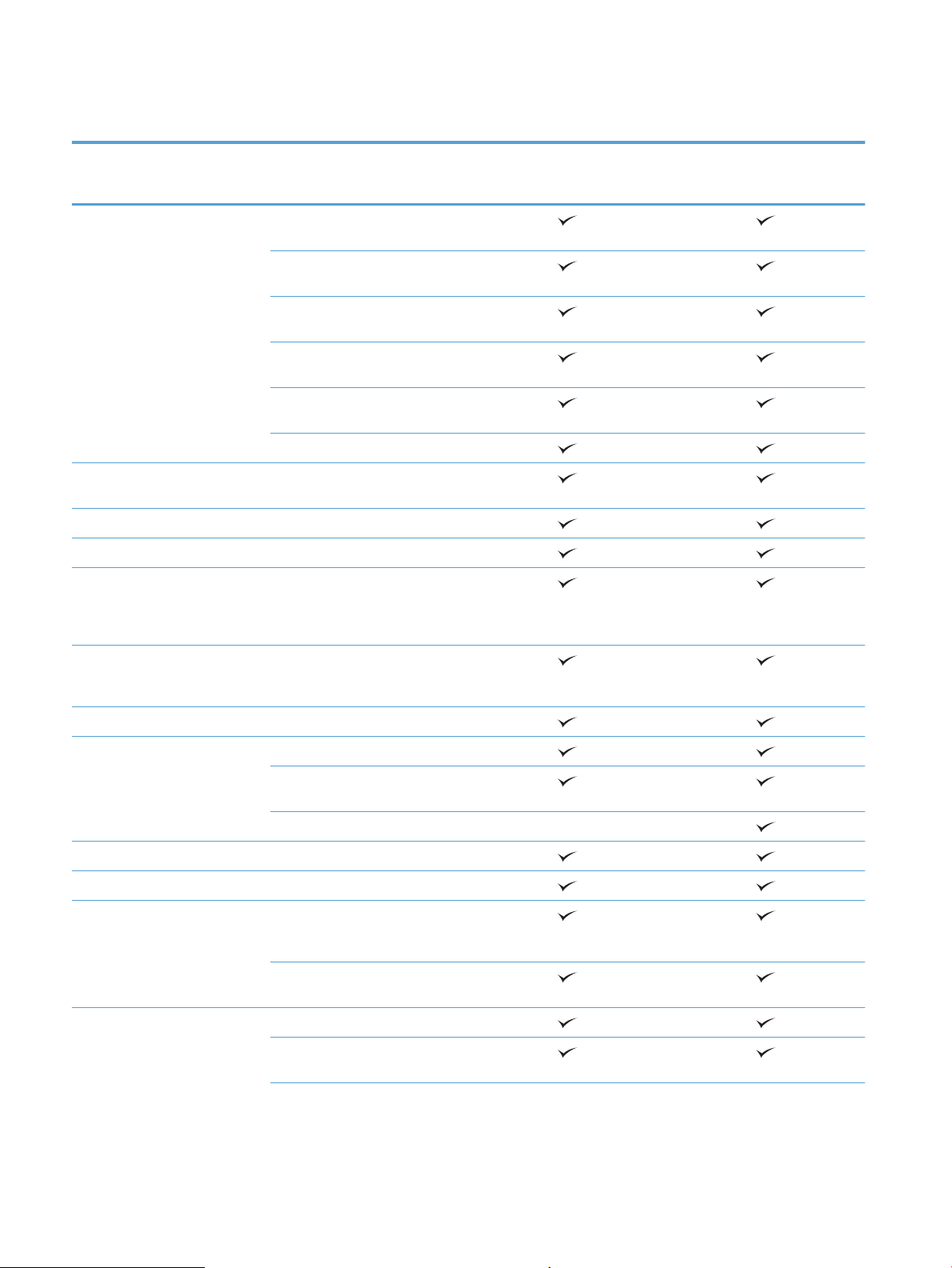
Comparação entre produtos
M521dn
A8P79A
Manuseio de papel Bandeja 1 (capacidade para 100
folhas)
Bandeja 2 (capacidade para 500
folhas)
Bandeja opcional 3 (capacidade
para 500 folhas)
Caixa de saída padrão (capacidade
para 250 folhas)
Caixa de saída traseira (capacidade
para 50 folhas)
Impressão dúplex automática
Sistemas operacionais
compatíveis
Windows Vista de 32 bits e 64 bits
Windows 7 de 32 bits e 64 bits
Windows 2003 Server (32 bits,
Windows XP de 32 bits, Service
Pack 2 e superior
Service Pack 1 ou superior),
somente drivers de impressora e
digitalização
M521dw
A8P80A
Windows 2008 Server (32 bits, 64
bits e R2), somente drivers de
impressora e digitalização
Mac OS X v10.6.8 e posterior
Conectividade USB 2.0 de alta velocidade
Conexão Ethernet LAN
10/100/1000
Conexão de rede sem fio
Memória 256 MB de RAM
Visor do painel de controle Tela de toque gráfica colorida
Impressão Imprime 40 páginas por minuto
(ppm) em papel A4 e 42 ppm em
papel Carta
Estação de impressão digital USB
(não é necessário um computador)
Cópia Copia até 20 ppm
A resolução da cópia é de 300
pontos por polegada (dpi)
2 Capítulo 1 Introdução ao produto PTWW
Page 17
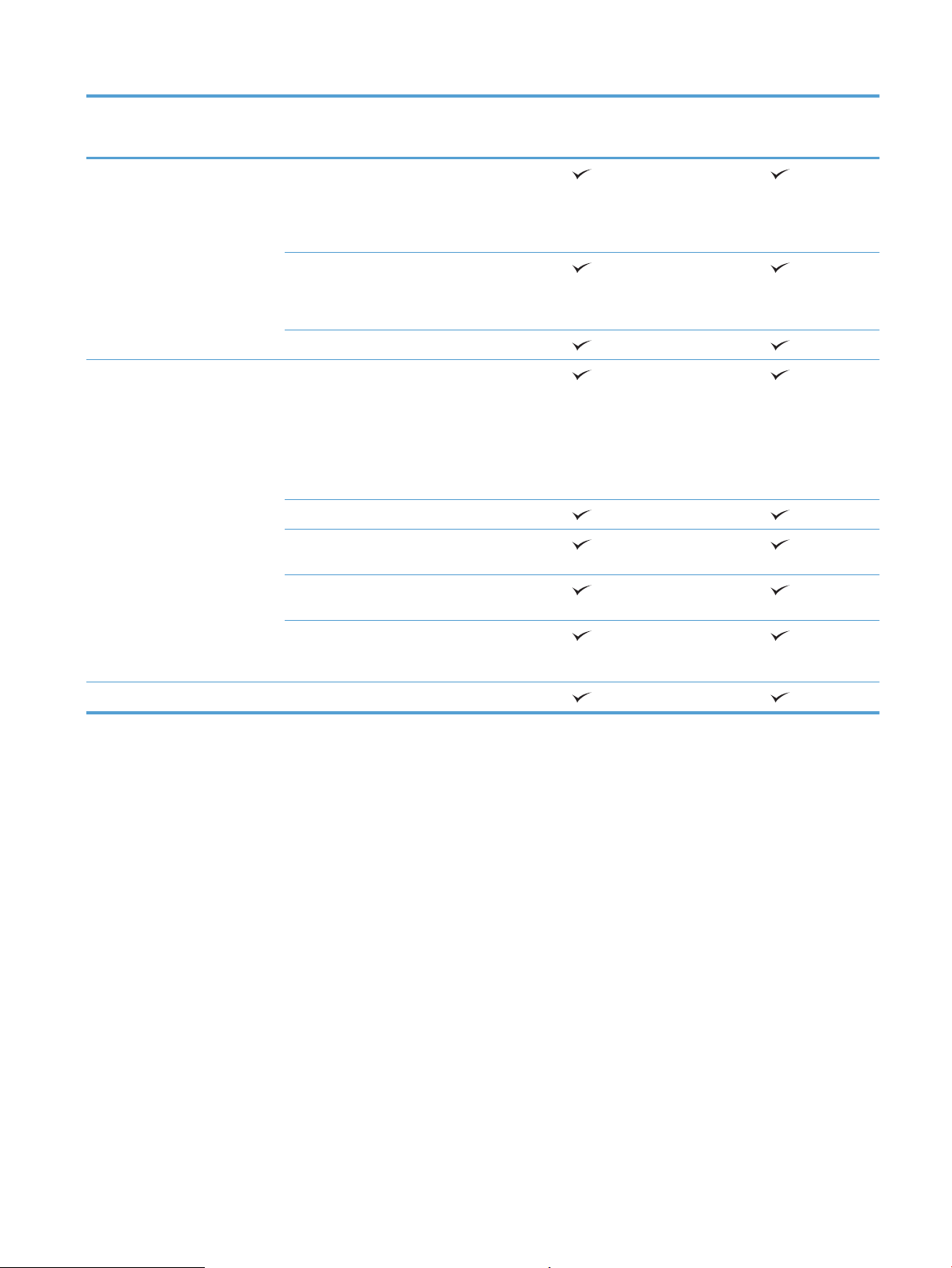
M521dn
M521dw
Alimentador de documentos de 50
páginas que suporta tamanhos de
página de 127 a 356 mm (5 a 14
pol) de comprimento e de 127 a
216 mm (5 a 8,5 pol) de largura.
O scanner de mesa suporta
tamanhos de página de até 297
mm (11,7 pol) de comprimento e
até 215 mm (8,5 pol) de largura.
Cópia dúplex automática
Digitalizar Digitalizações em preto e branco
com resolução de até 1200 dpi
pelo vidro do scanner
Digitalizações a cores com
resolução de até 300 dpi pelo
alimentador de documentos e de
até 600 dpi pelo vidro do scanner
Digitalização dúplex automática
Digitalizar para e-mail (não
necessita de software)
Digitalizar para pasta de rede (não
necessita de software)
A8P79A
A8P80A
Estação de digitalização digital
USB (não é necessário um
computador)
Fax V.34 com duas portas de fax RJ-11
PTWW Comparação entre produtos 3
Page 18
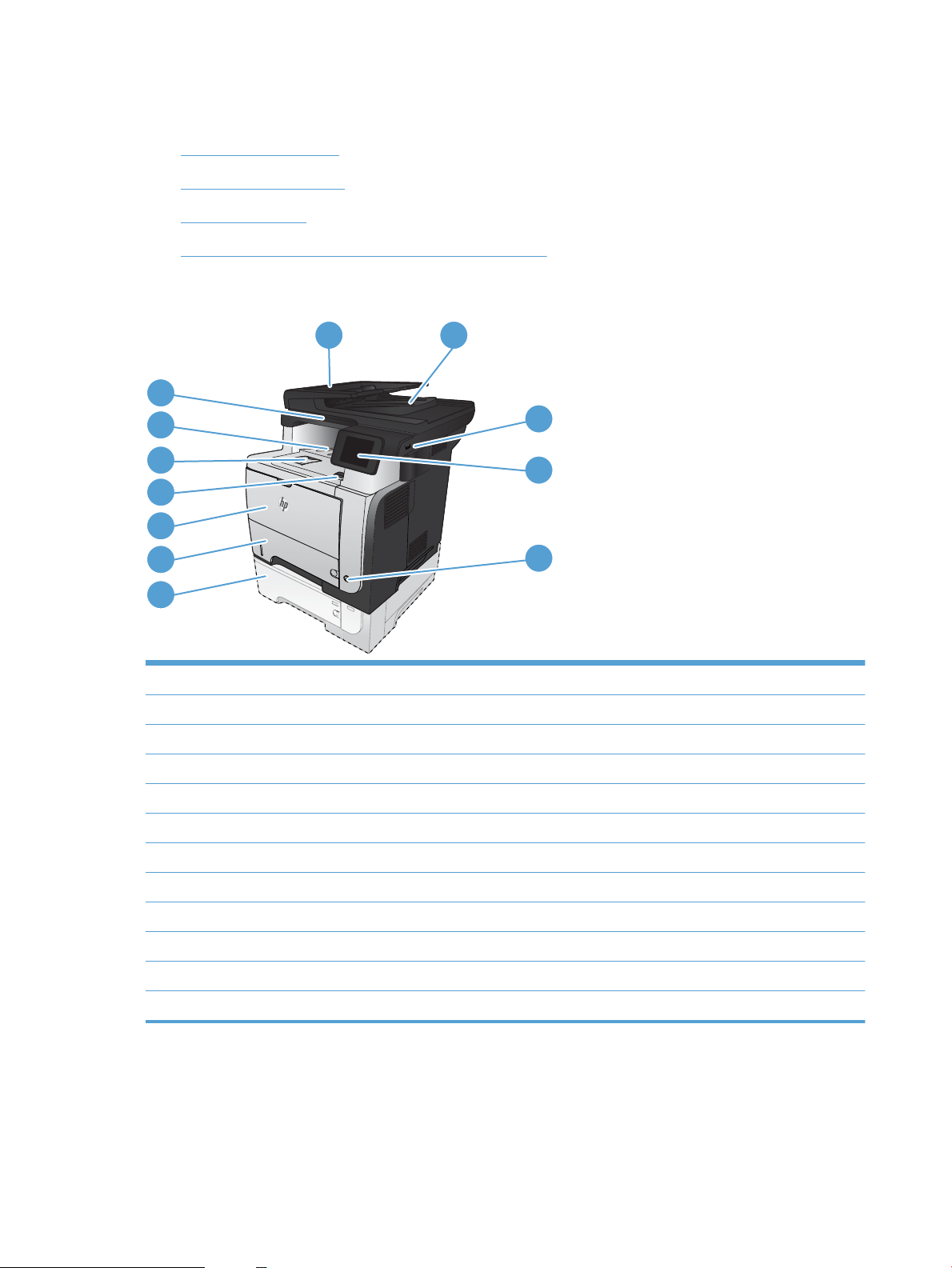
Vistas do produto
2
1 2
3
4
5
6
7
8
9
10
11
12
●
Vista frontal do produto
●
Vista traseira do produto
●
Portas de interface
●
Localização do número de série e do número do modelo
Vista frontal do produto
1 Alimentador automático de documentos
2 Compartimento de saída do alimentador de documentos
3 Porta USB de acesso fácil (para impressão e digitalização sem um computador)
4 Painel de controle com o visor gráfico de tela de toque colorida
5 Botão liga/desliga
6 Bandeja opcional 3
7 Bandeja 2
8 Bandeja 1
9 Botão de liberação da porta frontal (acesso ao cartucho do toner)
10 Extensão do compartimento de saída para papel longo
11 Compartimento de saída padrão
12 Alça para levantar a tampa do scanner
4 Capítulo 1 Introdução ao produto PTWW
Page 19
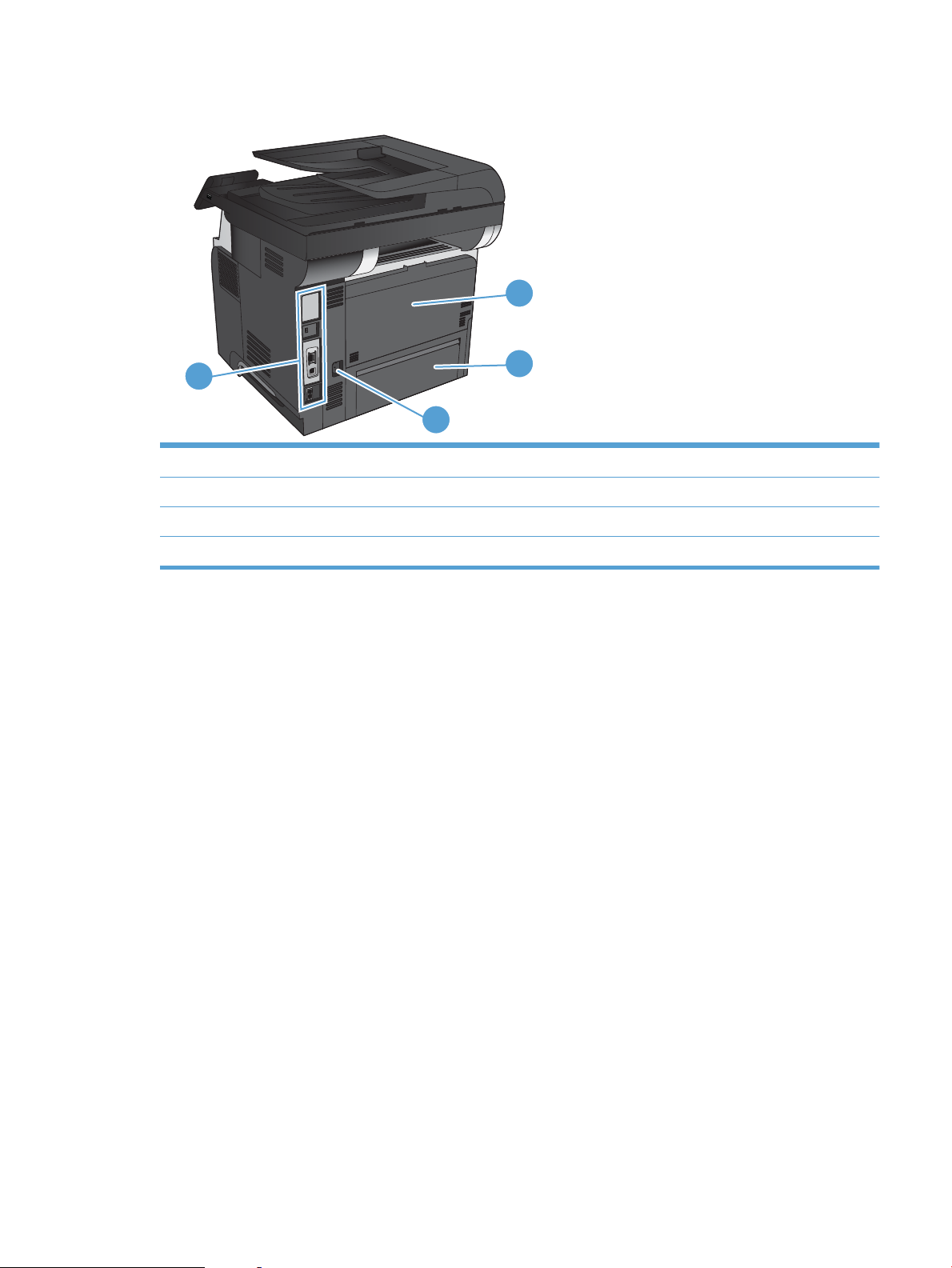
Vista traseira do produto
1
2
3
4
1 Porta traseira e compartimento de saída superior (acesso para eliminação de atolamentos)
2 Capa de poeira para bandeja 2 (para impressão em papel tamanho Legal)
3 Conexão da alimentação
4 Portas de entrada e saída para trava de segurança
PTWW Vistas do produto 5
Page 20
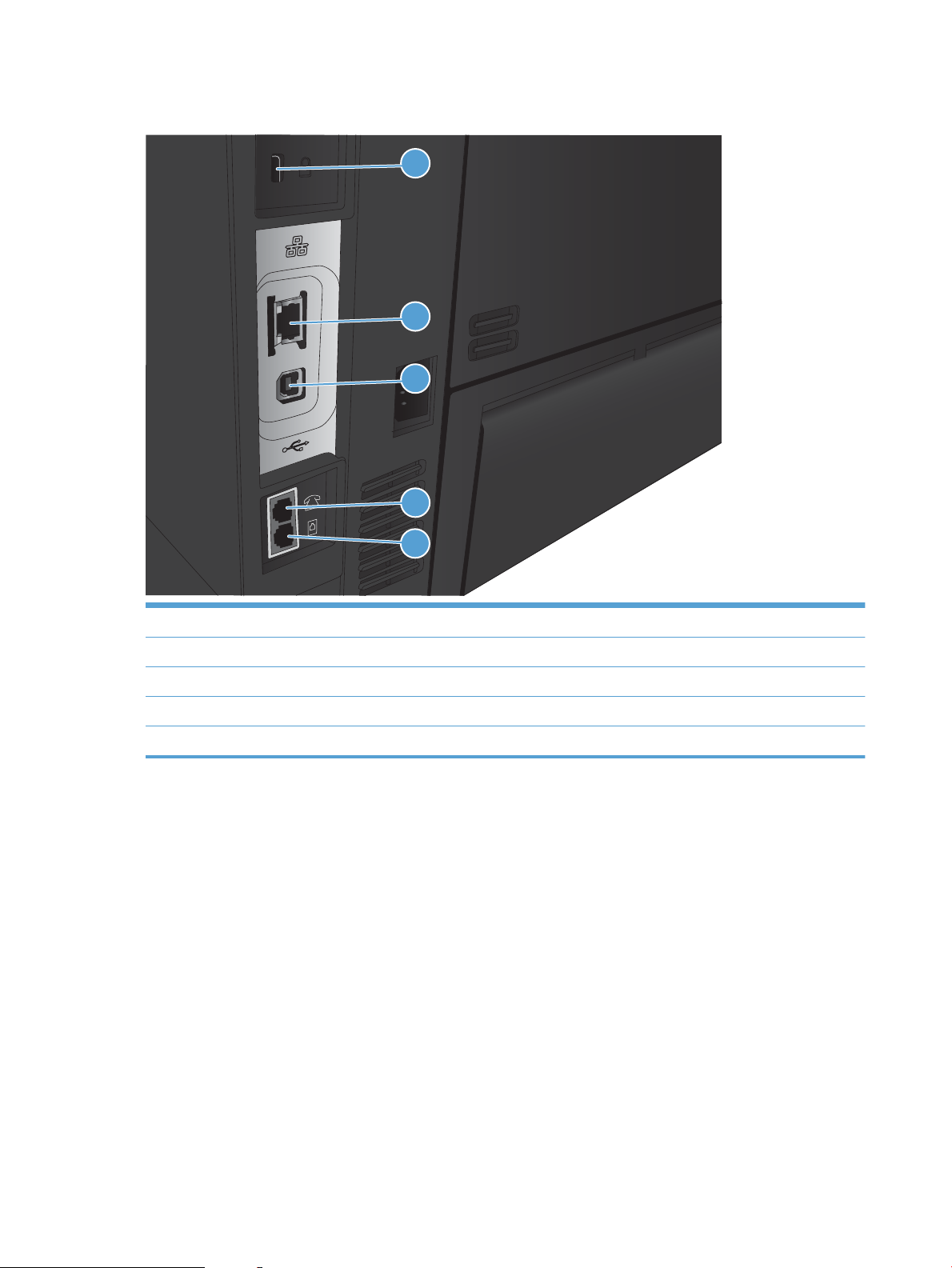
Portas de interface
1
2
3
4
5
1 Slot para trava de segurança tipo cabo
2 Porta de rede Ethernet (RJ-45) de rede local (LAN)
3 Porta de impressão USB 2.0 de alta velocidade
4 Porta de “saída de linha” de telefone para conectar um telefone de ramal, secretária eletrônica ou outro dispositivo
5 Porta de “entrada de linha” de fax para conectar uma linha telefônica de fax ao produto
Localização do número de série e do número do modelo
Os números do modelo e de série estão listados na etiqueta de identificação localizada na parte posterior do
produto. Também estão listados na parte interna da porta frontal. O número de série contém informações
sobre país/região de origem, a versão do produto, o código de produção e o número de produção do produto.
6 Capítulo 1 Introdução ao produto PTWW
Page 21
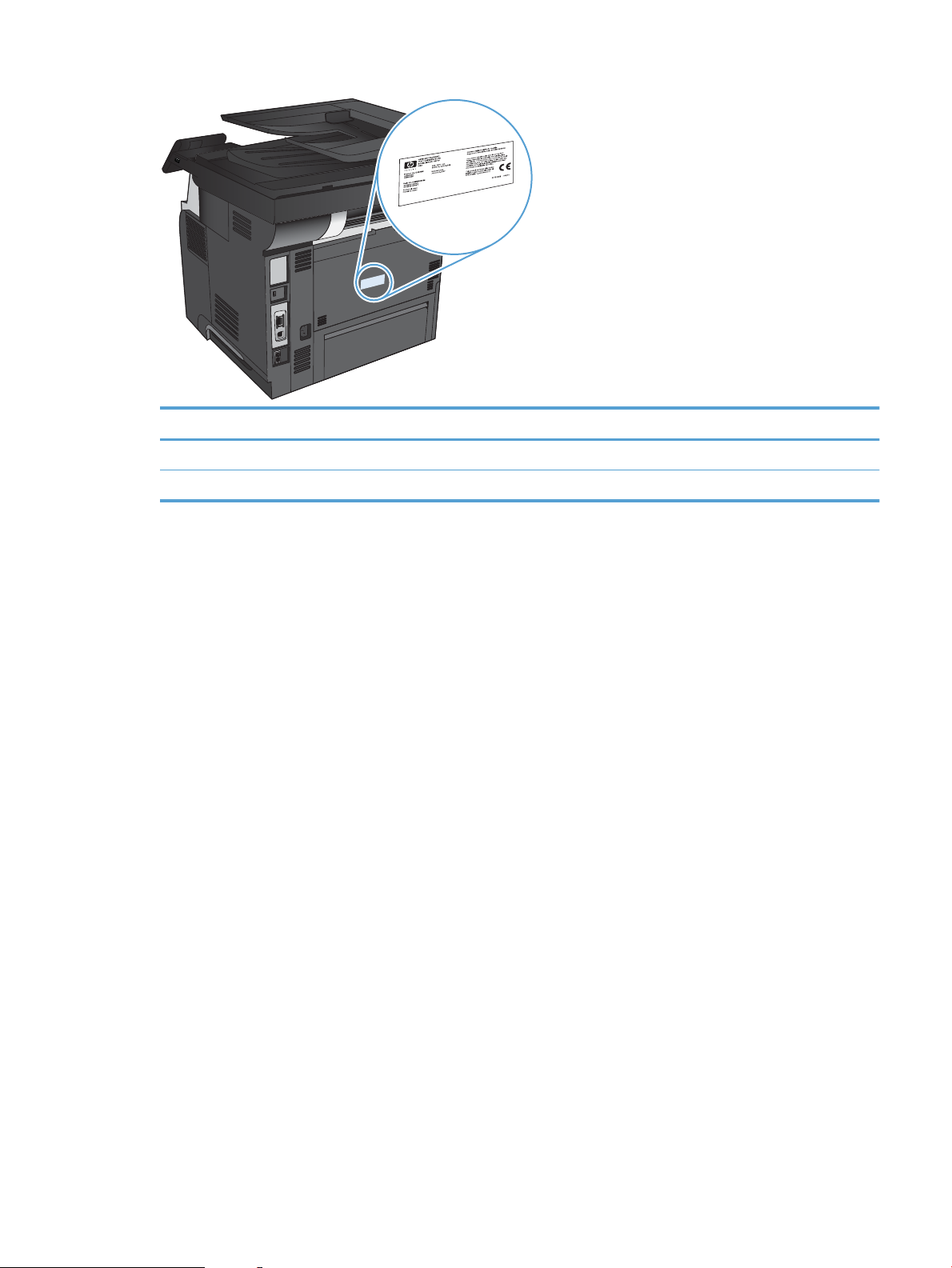
Nome do modelo Número do modelo
M521dn A8P79A
M521dw A8P80A
PTWW Vistas do produto 7
Page 22
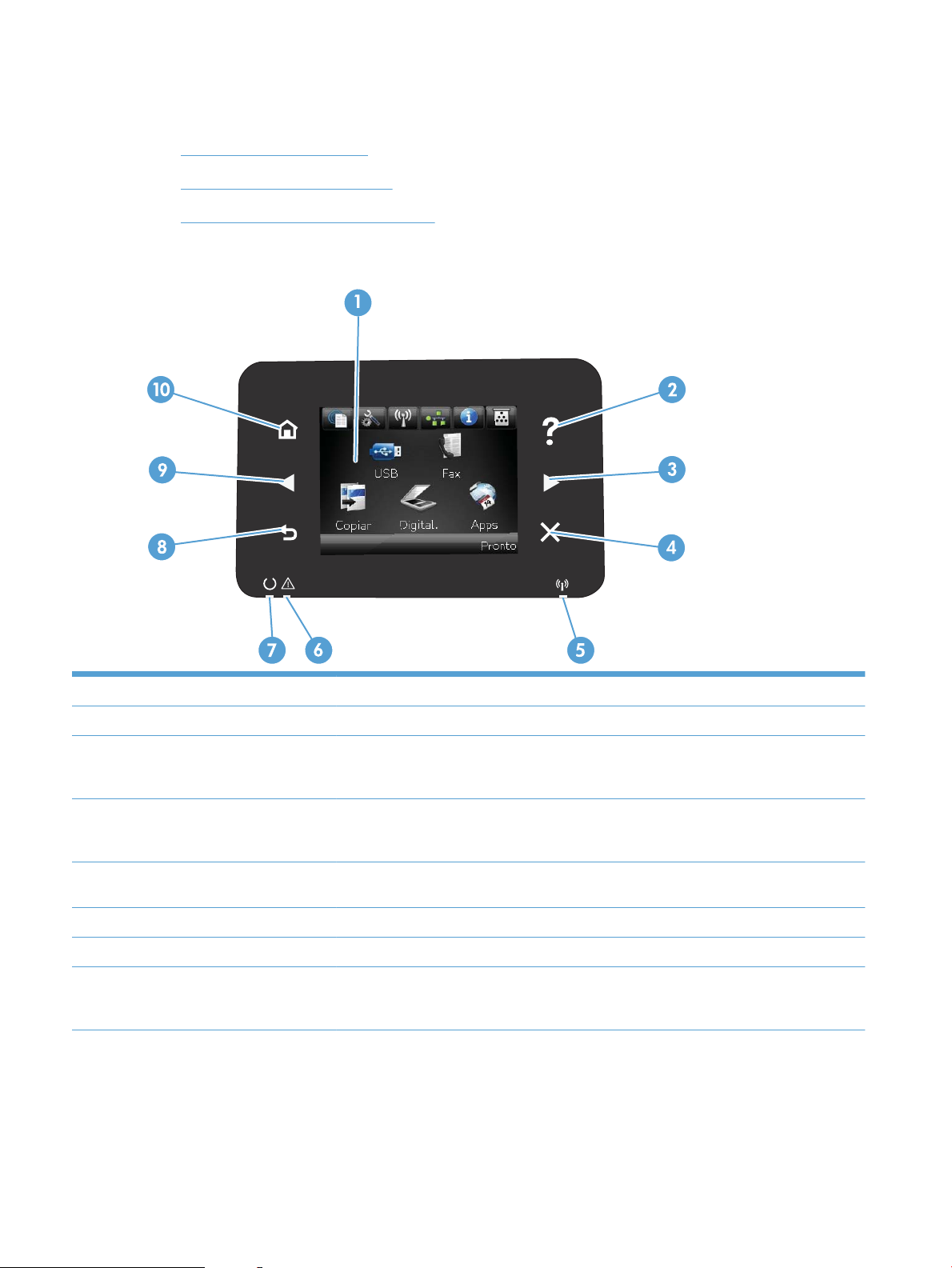
Painel de controle
●
Layout do painel de controle
●
Tela inicial do painel de controle
●
Sistema de ajuda do painel de controle
Layout do painel de controle
1 Visor da tela de toque Permite o acesso aos recursos do produto e indica seu status atual
2 Botão e luz Ajuda Permite acesso ao sistema de ajuda do painel de controle
3 Botão e luz de seta para a direita Move o cursor para a direita ou move a imagem de exibição para a próxima tela
NOTA: Esse botão acende apenas quando a tela atual pode usar esse recurso
4 Botão e luz Cancelar Elimina as configurações, cancela o trabalho atual ou sai da tela atual
NOTA: Esse botão acende apenas quando a tela atual pode usar esse recurso
5 Luz Sem fio (somente para
modelos sem fio)
6 Luz Atenção Indica um problema com o produto
7 Luz Pronto Indica se o produto está pronto
8 Botão e luz Voltar Retorna à tela anterior
Indica se a rede sem fio está ativada A luz pisca quando o produto está estabelecendo uma
conexão com a rede sem fio
NOTA: Esse botão acende apenas quando a tela atual pode usar esse recurso
8 Capítulo 1 Introdução ao produto PTWW
Page 23
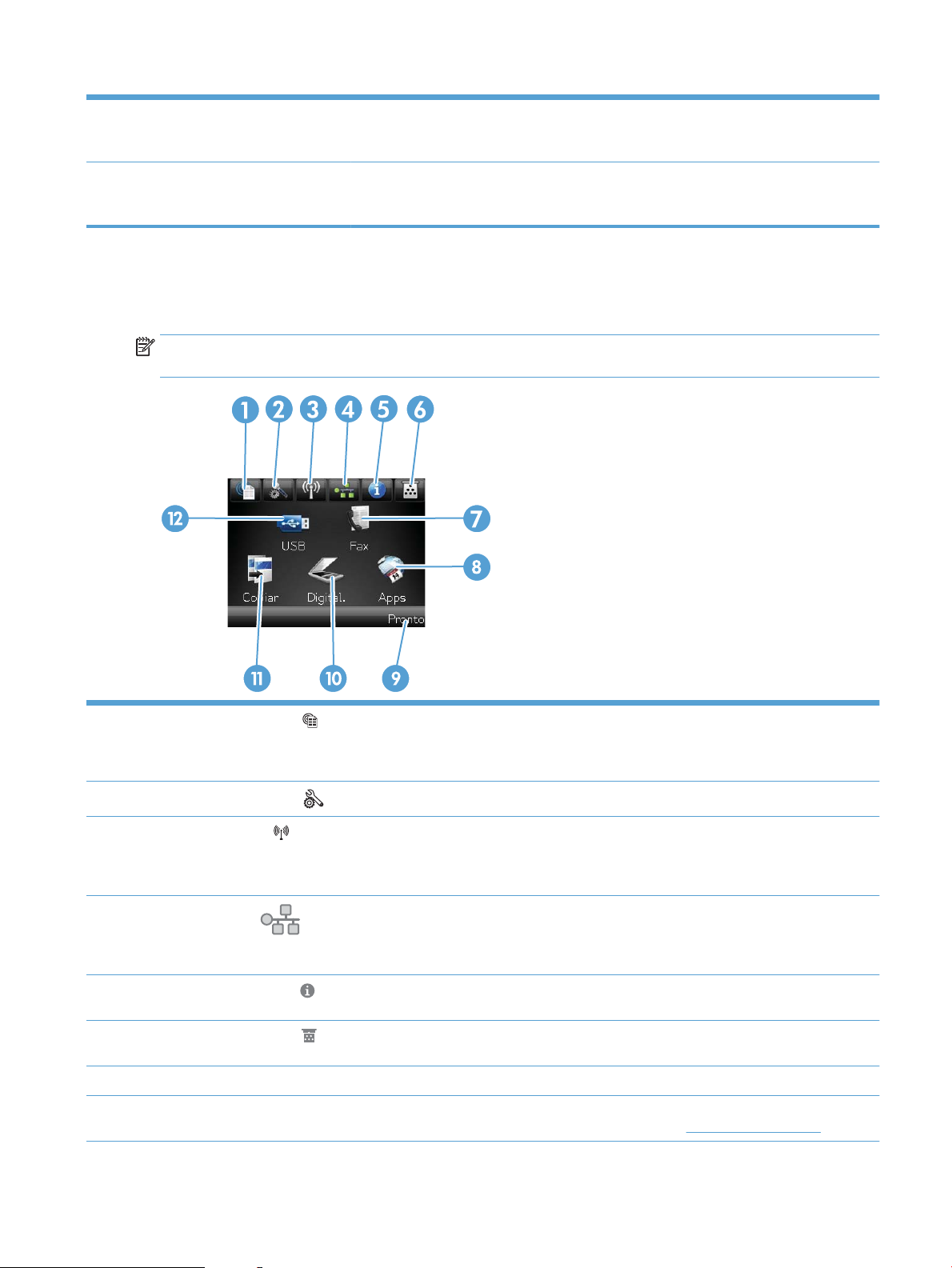
9 Botão e luz de seta para a
esquerda
10 Botão e luz Início Permite acesso à tela Inicial
Move o cursor para a esquerda
NOTA: Esse botão acende apenas quando a tela atual pode usar esse recurso
NOTA: Esse botão acende apenas quando a tela atual pode usar esse recurso
Tela inicial do painel de controle
A tela Início fornece o o acesso aos recursos do produto e indica o status do produto.
NOTA: Dependendo da configuração do produto, os recursos na tela Início podem variar. O layout também
pode ser invertido para alguns idiomas.
1
2
3
4
5
6
7 Botão Fax Permite acesso ao recurso Fax
8 Botão Aplicativos Permite acesso ao menu Aplicativos para imprimir diretamente de aplicativos da Web que
Botão Web services
Botão Configuração
Botão Sem fio (apenas para
os modelos sem fio)
Botão Rede (apenas para
produtos conectados a uma
rede)
Botão Informações
Botão Suprimentos
Permite acesso rápido aos recursos do HP Web Services, incluindo o HP ePrint
O HP ePrint é uma ferramenta que imprime documentos usando qualquer dispositivo
ativado por e-mail para enviá-los ao endereço de e-mail do produto.
Permite acesso aos menus principais
Permite acesso ao menu Sem fio e a informações do status sem fio
NOTA: Quando você está conectado a uma rede sem fio, esse ícone é alterado para um
conjunto de barras de intensidade de sinal.
Permite acesso a configurações e informações de rede. Na tela de configurações de rede,
você pode imprimir a página Resumo da rede.
Fornece informações sobre o status do produto. Na tela de resumo de status, você pode
imprimir a página Relatório de configuração.
Fornece informações sobre o status dos suprimentos. Na tela de resumo de suprimentos,
você pode imprimir a página Status de suprimentos.
tenham sido baixados do Website da HP ePrintCenter em www.hpeprintcenter.com
PTWW Painel de controle 9
Page 24
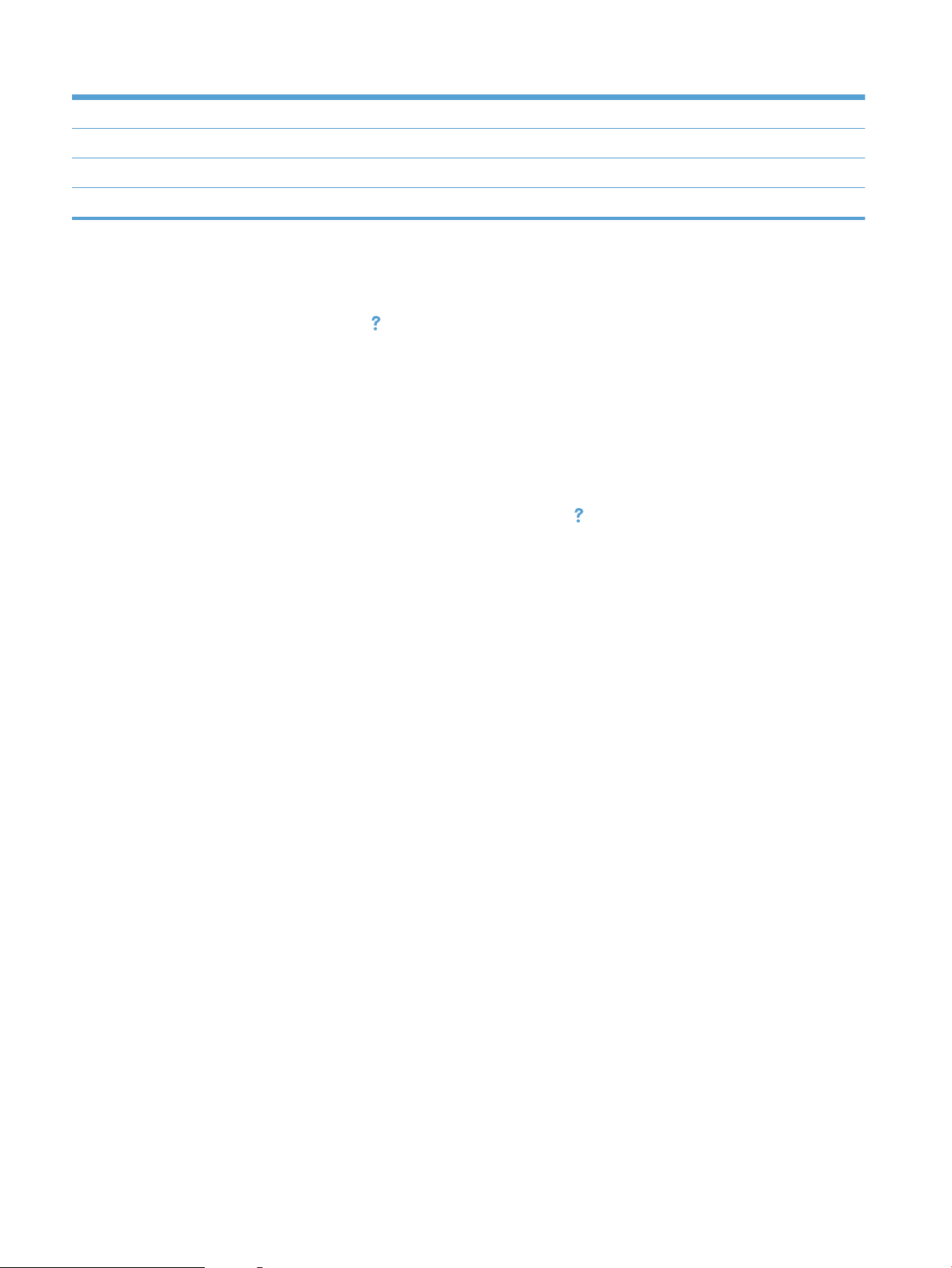
9 Status do produto Indica se o produto está pronto ou se está processando um trabalho
10 Botão Digitalizar Permite acesso ao recurso de digitalização
11 Botão Cópia Permite acesso ao recurso de cópia
12 Botão USB Permite acesso ao recurso USB (para impressão e digitalização em computador)
Sistema de ajuda do painel de controle
O produto tem um sistema de Ajuda incorporado que explica como usar cada tela. Para abrir o sistema de
Ajuda, pressione o botão Ajuda do no canto superior direito da tela.
Em algumas telas, a Ajuda abre um menu global onde você pode procurar tópicos específicos. Você pode
percorrer a estrutura de menus tocando nos botões no menu.
Algumas telas de Ajuda contêm animações para orientá-lo nos procedimentos, tais como eliminação de
atolamentos.
Para telas que contêm configurações de trabalhos individuais, a Ajuda abre um tópico que explica as opções
daquela tela.
Se o produto alertá-lo sobre um erro ou aviso, toque no Ajuda do para abrir uma mensagem que descreve o
problema. A mensagem também contém instruções para ajudar a resolver o problema.
10 Capítulo 1 Introdução ao produto PTWW
Page 25
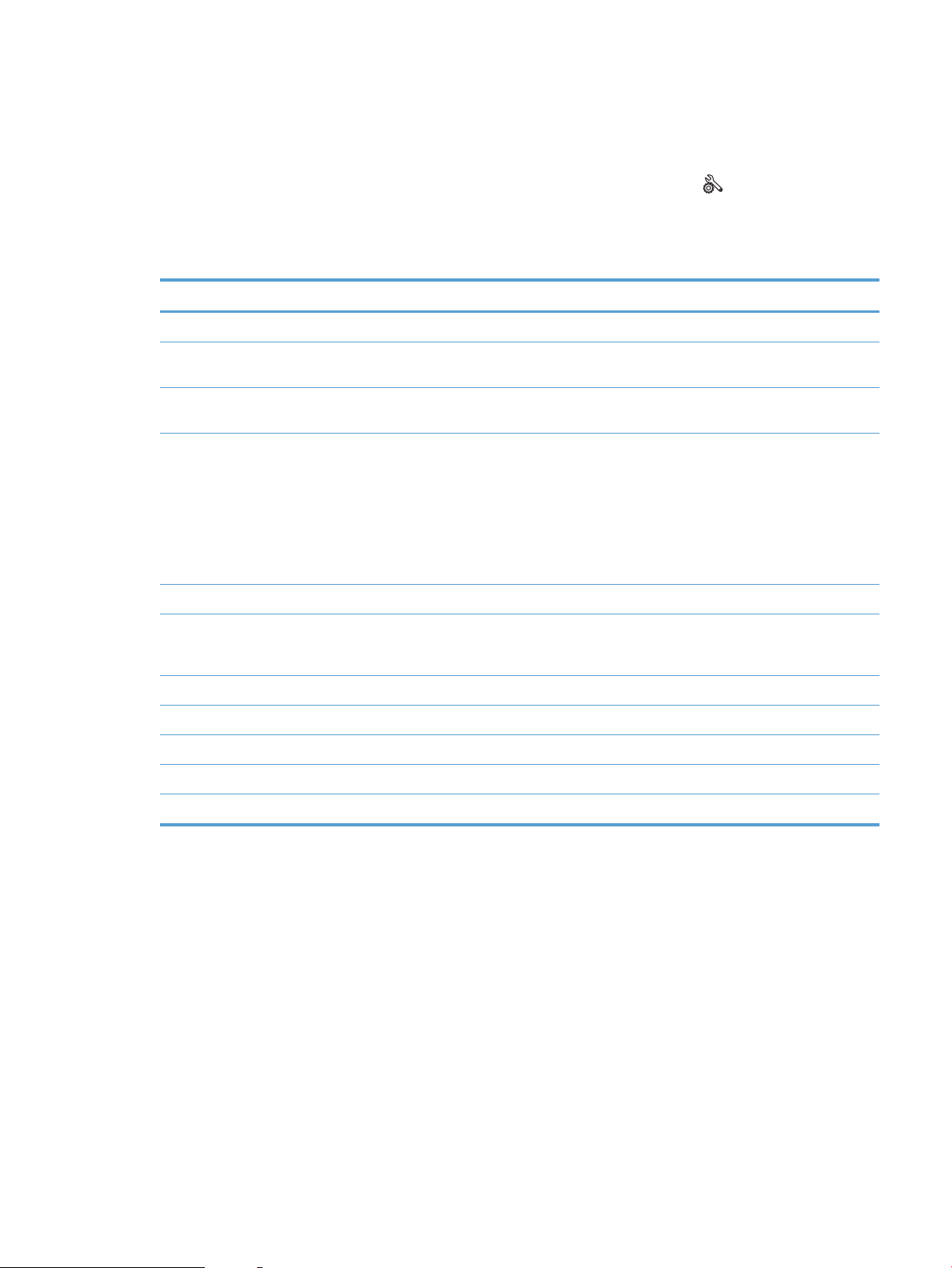
Imprimir relatórios de produto
No menu Relatórios, você pode imprimir várias páginas informativas sobre o produto.
1.
Na tela inicial do painel de controle do produto, toque no botão Configuração .
2. Toque no botão Relatórios.
3. Toque no nome do relatório que deseja imprimir.
Item de menu Descrição
Página de demonstração Imprime uma página que demonstra a qualidade de impressão
Estrutura de menus Imprime um mapa do layout do menu do painel de controle. As configurações ativas de
cada menu são listadas.
Relatório de configuração Imprime uma lista de todas as configurações do produto. Contém informações de rede
quando o produto está conectado a uma rede.
Status de suprimentos Imprime o status de cada cartucho de toner, incluindo as seguintes informações:
●
Porcentagem estimada da vida útil restante do cartucho
●
Número aproximado de páginas restantes
●
Números de peça dos cartuchos de toner HP
●
Número de páginas impressas
Resumo da rede Imprime uma lista de todas as configurações de rede do produto
Página de uso Imprime a página que lista as páginas PCL, PCL 6 e PS que ficaram presas ou foram
recolhidas incorretamente no produto, o número de páginas impressas e os relatórios de
contagem da página
Lista de fontes PCL Imprime uma lista de todas as fontes PCL que estão instaladas
Lista de fontes PS Imprime uma lista de todas as fontes PostScript (PS) que estão instaladas
Lista de fontes PCL6 Imprime uma lista de todas as fontes PCL6 que estão instaladas
Página de serviços Imprime o relatório de serviço
Imprimir páginas de qualidade Imprime uma página que ajuda a resolver problemas com a qualidade de impressão
PTWW Imprimir relatórios de produto 11
Page 26
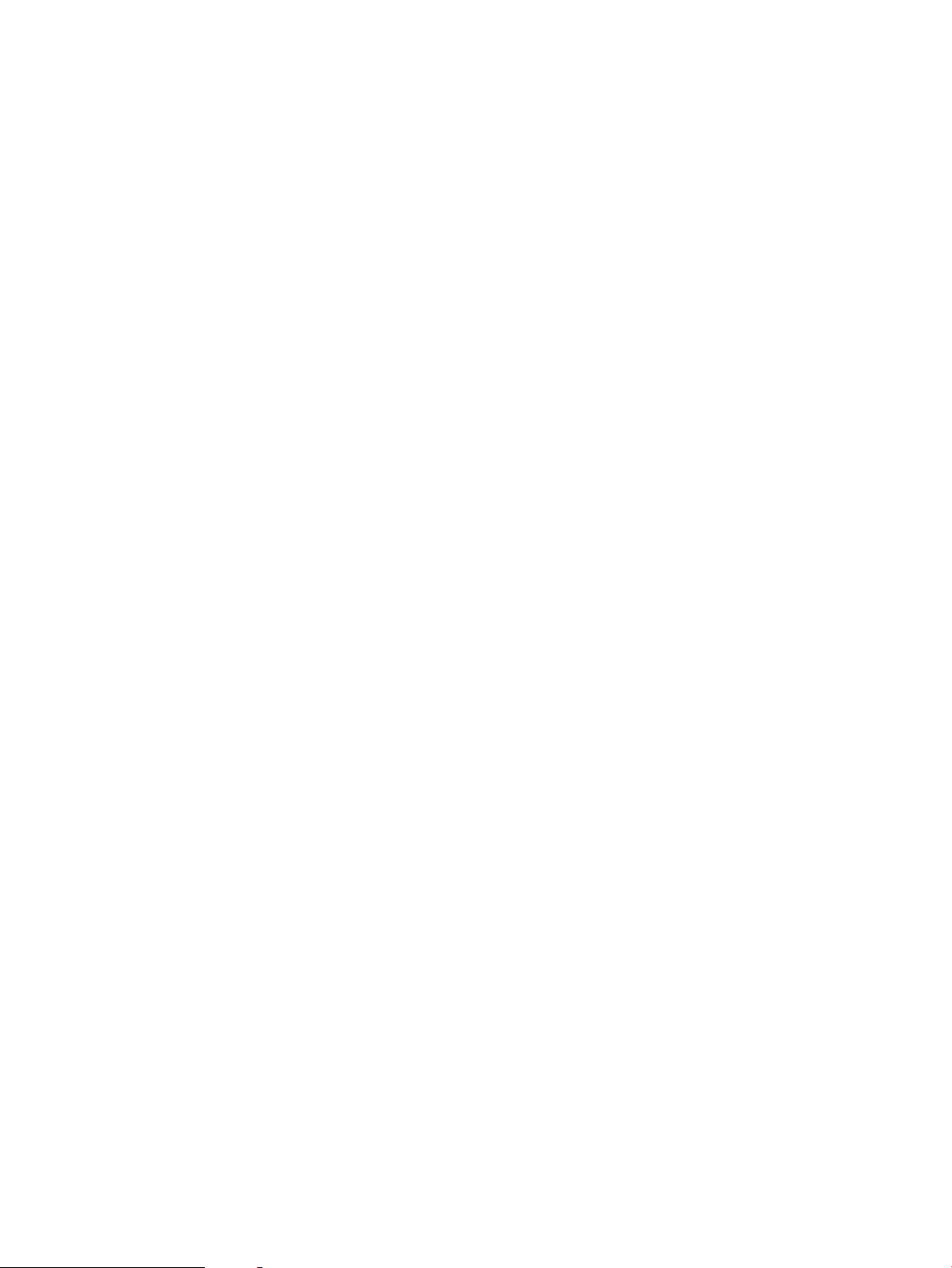
12 Capítulo 1 Introdução ao produto PTWW
Page 27
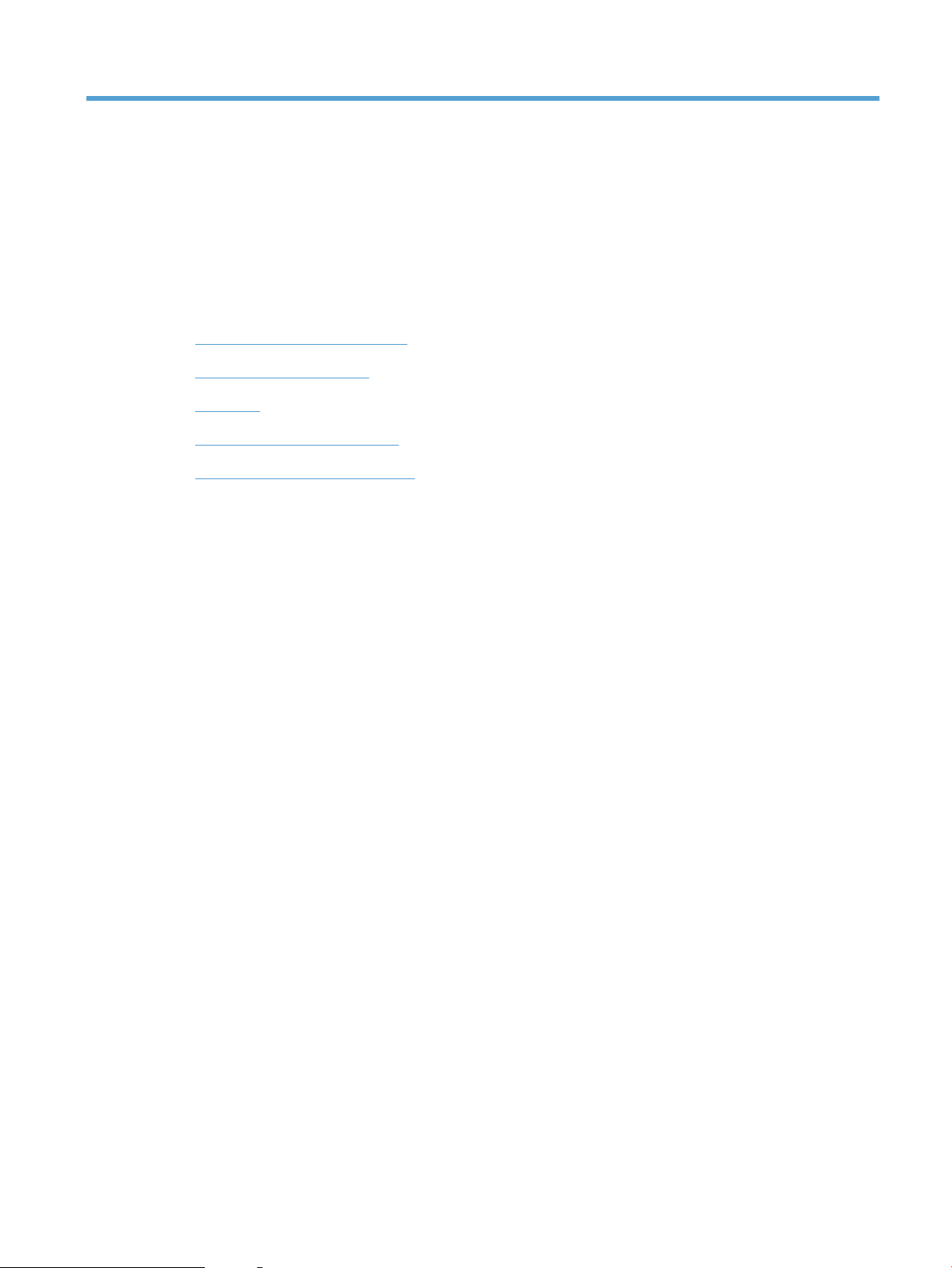
2 Bandejas do papel
●
Tamanhos de papel compatíveis
●
Tipos de papel suportados
●
Bandeja 1
●
Bandeja 2 e Bandeja 3 opcional
●
Uso das opções de saída do papel
PTWW 13
Page 28
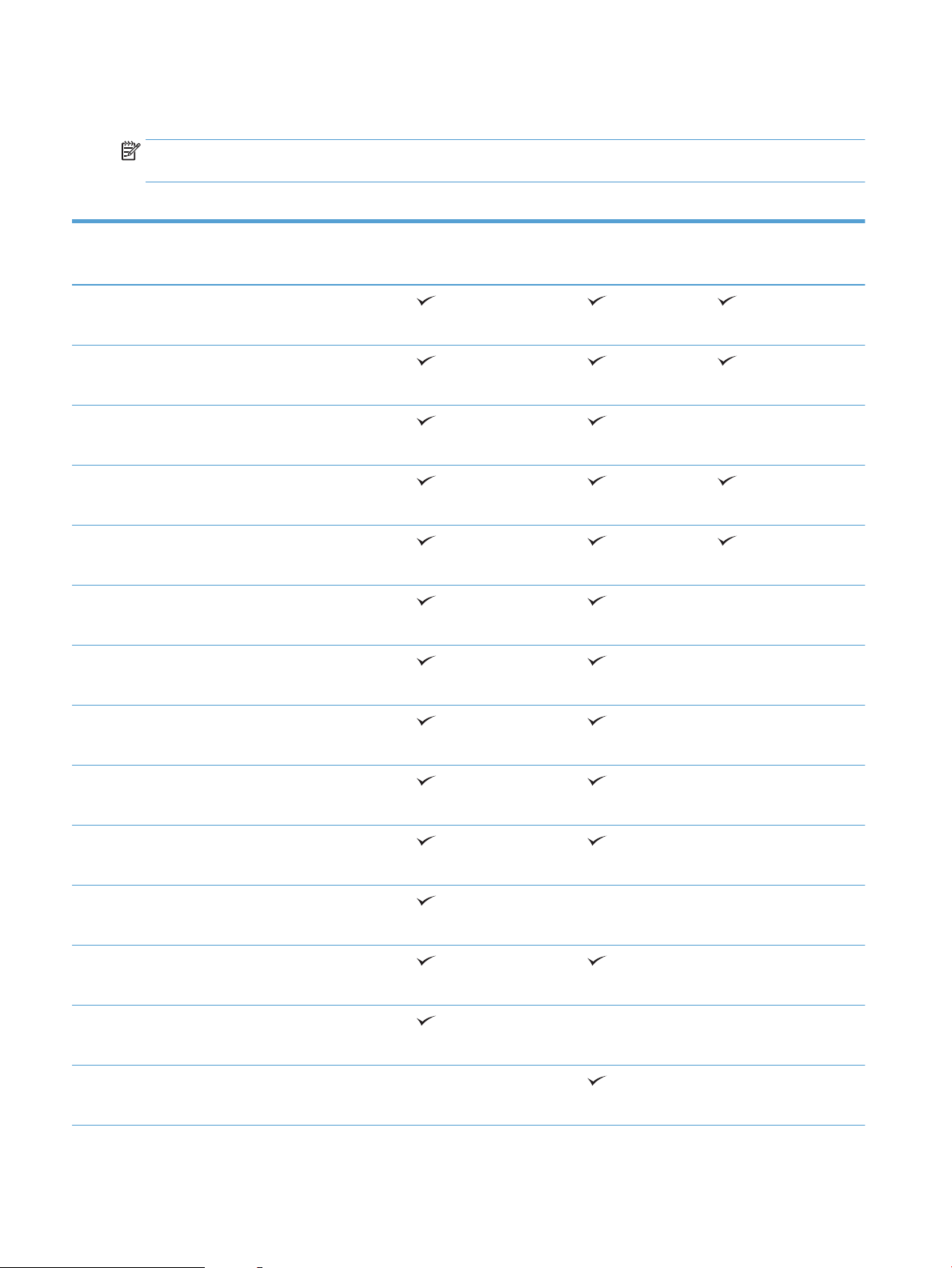
Tamanhos de papel compatíveis
NOTA: Para obter os melhores resultados, selecione o tamanho e o tipo de papel apropriados no driver de
impressão antes de imprimir.
Tabela 2-1 Tamanhos de papel compatíveis
Tamanho e dimensões Bandeja 1 Bandeja 2 e bandejas
opcionais para 500
folhas
Carta
216 x 279 mm
Ofício
216 x 356 mm
Executivo
184 x 267 mm
21,5 x 33 cm
216 x 330 mm
A4
210 x 297 mm
A5
148 x 210 mm
A6
104 x 148 mm
Impressão dúplex
automática
B5 (JIS)
182 x 257 mm
16K
184 x 260 mm
16K
197 x 273 mm
Cartão postal (JIS)
100 x 148 mm
Cartão postal duplo (JIS)
200 x 148 mm
Personalizado
76 x 127 mm a 216 x 356 mm
Personalizado
105 x 148 mm a 216 x 356 mm
14 Capítulo 2 Bandejas do papel PTWW
Page 29
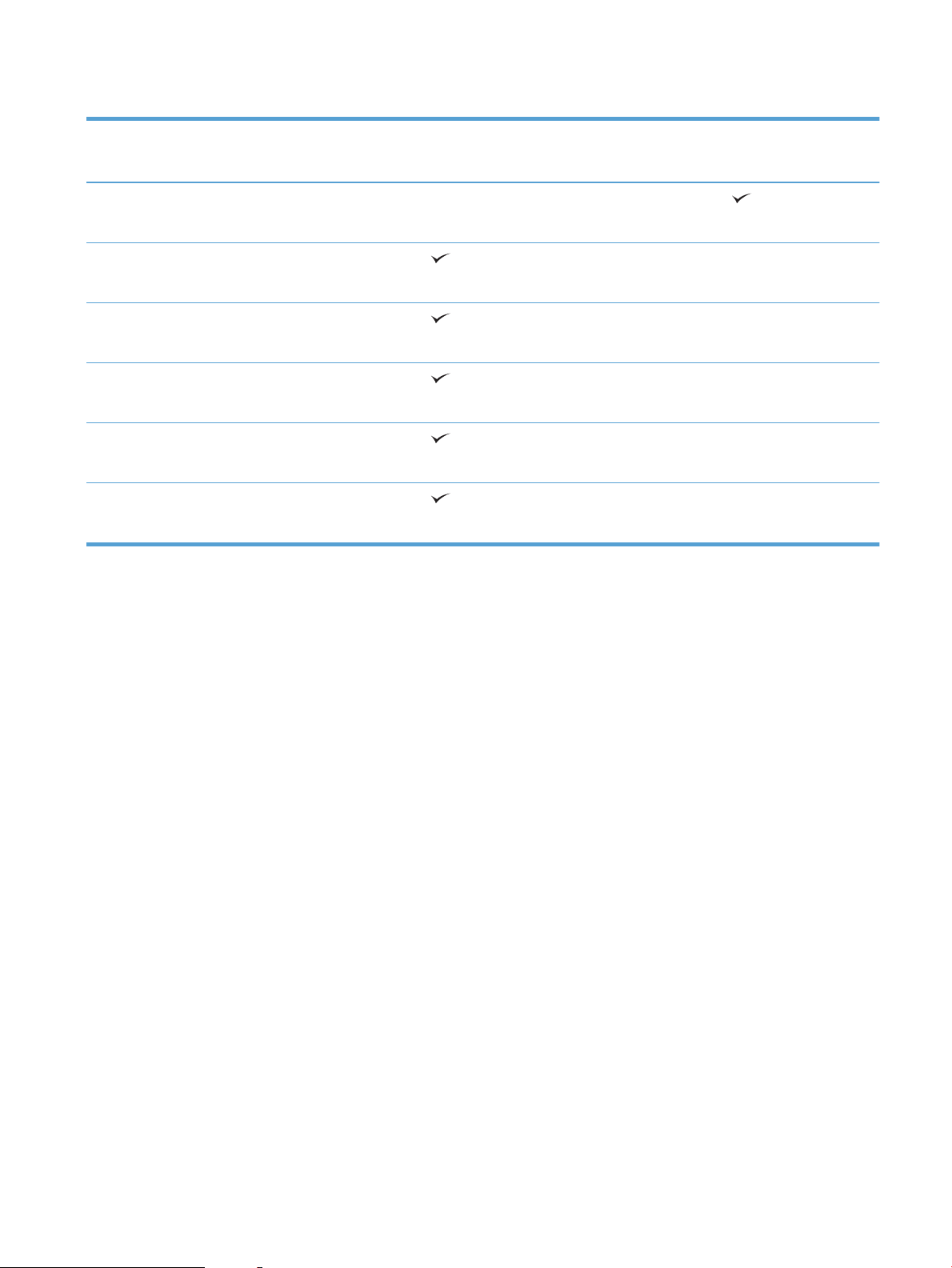
Tabela 2-1 Tamanhos de papel compatíveis (continuação)
Tamanho e dimensões Bandeja 1 Bandeja 2 e bandejas
opcionais para 500
folhas
Personalizado
210 x 280 mm a 216 x 356 mm
Envelope nº 10
105 x 241 mm
Envelope DL
110 x 220 mm
Envelope C5
162 x 229 mm
Envelope B5
176 x 250 mm
Envelope Monarch
98 x 191 mm
Impressão dúplex
automática
PTWW Tamanhos de papel compatíveis 15
Page 30
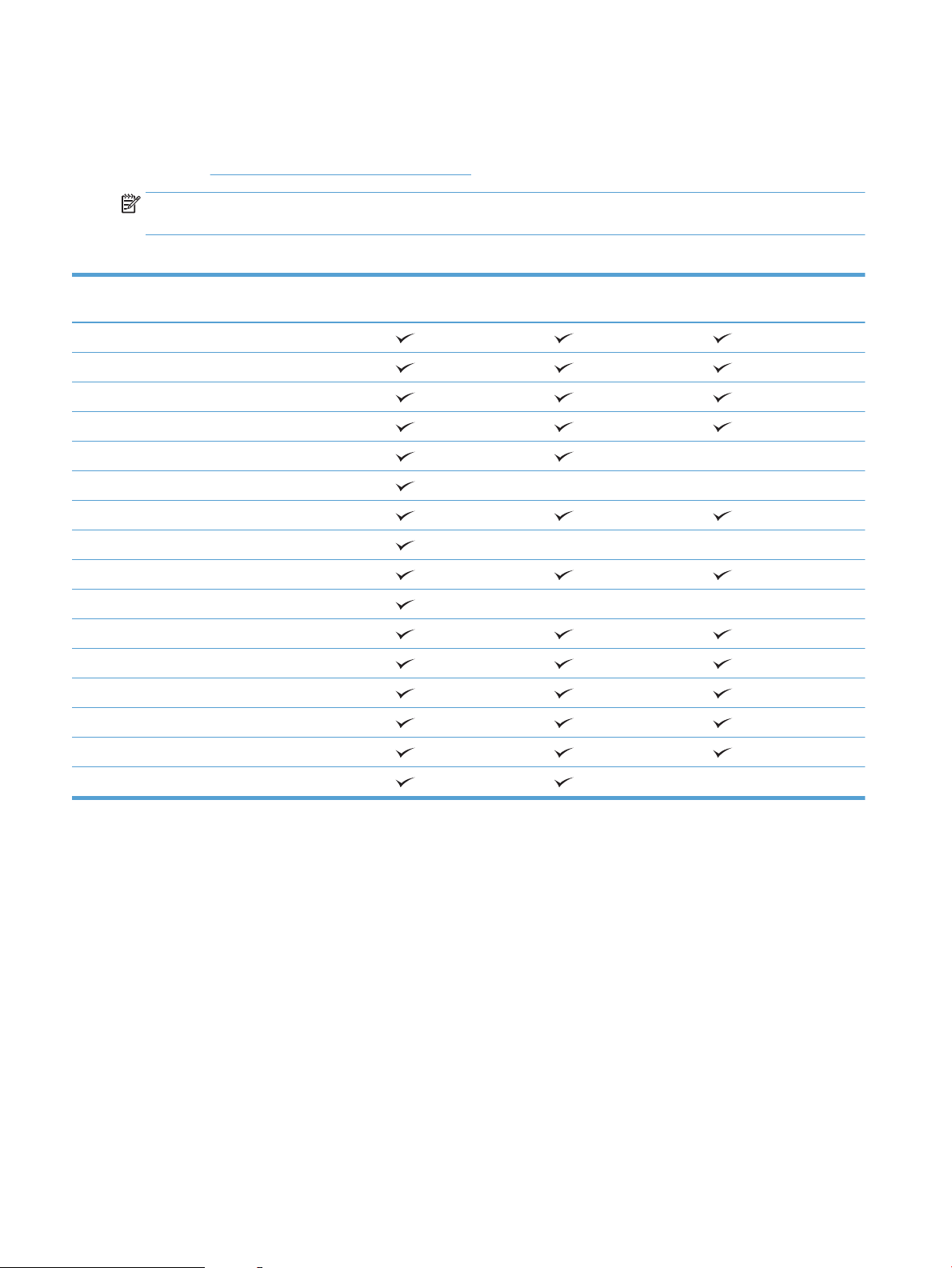
Tipos de papel suportados
Para obter uma lista completa de papel específico da marca HP suportado por esse produto, vá até o
endereço www.hp.com/support/ljmfpM521series.
NOTA: Para obter os melhores resultados, selecione o tamanho e o tipo de papel apropriados no driver de
impressão antes de imprimir.
Tabela 2-2 Tipos de papel suportados
Tipo de papel Bandeja 1 Bandeja 2 e bandejas
opcionais para 500 folhas
Comum
HP EcoSMART
Leve 60-74g
Médio 96–110g
Pesado 111-130g
Extra pesado 131–175g
Transparência
Etiquetas
Papel timbrado
Envelope
Pré-impresso
Pré-perfurado
Colorido
Comum
Reciclado
Impressão em dúplex
automática
Áspero
16 Capítulo 2 Bandejas do papel PTWW
Page 31

Bandeja 1
●
Capacidade da bandeja e orientação do papel
●
Carregue a bandeja 1
Capacidade da bandeja e orientação do papel
Para evitar atolamentos, não encha demais a bandeja. Certifique-se de que o topo da pilha está abaixo do
indicador de bandeja cheia. Para papel fino/estreito e grosso/brilhante, coloque menos da metade dos
indicadores de bandeja cheia.
Tabela 2-3 Capacidade da bandeja 1
Tipo de papel Especificações Quantidade
Papel Intervalo:
60 g/m2 a 220 g/m
Envelopes
Etiquetas 0,10 a 0,14 mm de espessura Altura máxima da pilha: 12 mm
Transparências 0,10 a 0,14 mm de espessura Altura máxima da pilha: 12 mm
75 g/m2 a 90 g/m
2
2
Altura máxima da pilha: 12 mm
Equivalente a 100 folhas de 75 g/m
Até 10 envelopes
Tabela 2-4 Orientação do papel da bandeja 1
Impressão em um só lado Impressão duplex automática e modo
alternativo de papel timbrado
Face para cima
Margem superior entra primeiro no produto
Face para baixo
Margem inferior entra primeiro no produto
Envelopes
Face para cima
Extremidade de postagem curta inserida
primeiramente no produto
2
PTWW Bandeja 1 17
Page 32

Carregue a bandeja 1
1. Abra a Bandeja 1.
2. Puxe o suporte de papel e dobre a extensão.
18 Capítulo 2 Bandejas do papel PTWW
Page 33

3. Coloque o papel na bandeja. Certifique-se de que o papel
encaixe sob as guias e abaixo dos indicadores de altura
máxima.
4. Encaixe as guias laterais de forma que elas toquem a pilha de
papel sem dobrar as folhas.
PTWW Bandeja 1 19
Page 34

Bandeja 2 e Bandeja 3 opcional
●
Capacidade da bandeja e orientação do papel
●
Carregue a Bandeja 2 e a Bandeja 3 opcional
Capacidade da bandeja e orientação do papel
Para evitar atolamentos, não encha demais a bandeja. Certifique-se de que o topo da pilha está abaixo do
indicador de bandeja cheia. Para papel fino/estreito e grosso/brilhante, coloque menos da metade dos
indicadores de bandeja cheia.
Tabela 2-5 Capacidade da Bandeja 2 e da Bandeja 3 opcional
Tipo de papel Especificações Quantidade
Papel Intervalo:
60 g/m2 a 130 g/m
Tabela 2-6 Orientação do papel da Bandeja 2 e da Bandeja 3 opcional
2
Equivalente a 500 folhas de 75 g/m
2
Impressão em um só lado Impressão duplex automática e modo
alternativo de papel timbrado
Face para baixo
Margem superior na parte frontal da bandeja
Face para cima
Margem inferior na parte frontal da bandeja
Carregue a Bandeja 2 e a Bandeja 3 opcional
NOTA: O procedimento para carregar papel na Bandeja 3 é o mesmo para a Bandeja 2. Somente a Bandeja 2
é exibida aqui.
Envelopes
Imprima envelopes utilizando somente a
bandeja 1
20 Capítulo 2 Bandejas do papel PTWW
Page 35

1. Puxe a bandeja para fora e levante-a um pouco para retirá-la
completamente do produto.
2. Aperte a trava de liberação localizada na guia esquerda e
deslize as guias laterais até o tamanho correto do papel.
3. Aperte a trava de liberação na guia de papel traseira e
deslize-a até o tamanho de papel correto.
PTWW Bandeja 2 e Bandeja 3 opcional 21
Page 36

4. Coloque o papel na bandeja. Verifique se a pilha está nivelada
2
1
2
2
nos quatro cantos e se o topo da pilha está abaixo dos
indicadores de altura máxima.
5. Deslize a bandeja totalmente para dentro do produto.
22 Capítulo 2 Bandejas do papel PTWW
Page 37

Uso das opções de saída do papel
Impressão pelo compartimento de saída padrão
O compartimento de saída padrão coleta papéis voltados para baixo, na ordem correta. Use este
compartimento para a maioria dos trabalhos de impressão, incluindo transparências. Para utilizar o
compartimento de saída padrão, verifique se o compartimento de saída traseiro está fechado. Para evitar
congestionamentos, não abra nem feche o compartimento de saída traseiro enquanto o produto estiver
imprimindo.
O compartimento de saída padrão suporta até 250 folhas de papel de 75 g/m2.
Impressão pelo compartimento traseiro de saída
O produto sempre imprimirá no compartimento de saída traseiro, se estiver aberto. O papel impresso nesse
compartimento sairá com a face voltada para cima, com a última página no topo (ordem inversa).
O compartimento de saída traseiro suporta até 50 folhas de papel de 75 g/m2.
A impressão pela Bandeja 1 até o compartimento de saída traseiro proporciona a passagem mais direta. A
abertura da bandeja de saída traseira pode melhorar o desempenho da impressora com os seguintes itens:
●
Envelopes
●
Etiquetas
●
Papel pequeno de tamanho personalizado
●
Cartões postais
●
Papéis com gramatura superior a 120 g/m2 (32 lb)
Para abrir o compartimento traseiro de saída, segure a alça na parte superior do compartimento. Puxe o
compartimento para baixo a um ângulo de 45° e deslize a extensão para fora.
NOTA: A abertura do compartimento de saída traseiro desativa o duplexador e o compartimento de saída
superior. Para evitar congestionamentos, não abra nem feche o compartimento de saída traseiro enquanto o
produto estiver imprimindo.
PTWW Uso das opções de saída do papel 23
Page 38

24 Capítulo 2 Bandejas do papel PTWW
Page 39

3 Peças, suprimentos e acessórios
●
Solicitar peças, acessórios e suprimentos
●
Política da HP para suprimentos não HP
●
Website antifalsificações HP
●
Impressão quando um cartucho de toner está no fim de sua vida útil estimada
●
Peças para reparos e reposição por parte do cliente
●
Acessórios
●
Cartucho do toner
PTWW 25
Page 40

Solicitar peças, acessórios e suprimentos
Cartuchos de toner e papel original HP www.hp.com/go/suresupply
Solicite sempre peças ou acessórios HP originais www.hp.com/buy/parts
Peça por meio de provedores de serviço ou suporte Entre em contato com um fornecedor autorizado de assistência
técnica ou suporte HP.
26 Capítulo 3 Peças, suprimentos e acessórios PTWW
Page 41

Política da HP para suprimentos não HP
A Hewlett-Packard Company não pode recomendar o uso de cartuchos de toner não HP, sejam eles novos ou
recondicionados.
NOTA: Para produtos da impressora HP, o uso de cartuchos de impressão não fabricados pela HP ou de um
cartucho de toner recarregado não afeta a garantia ao cliente ou nenhum contrato de suporte HP com o
cliente. Entretanto, se o produto falhar ou for danificado, o uso de um cartucho de toner recarregado ou não
HP será atribuído ao problema e a HP cobrará taxas padrão de materiais e tempo de serviço com relação ao
produto com a falha ou dano específico.
PTWW Política da HP para suprimentos não HP 27
Page 42

Website antifalsificações HP
Acesse www.hp.com/go/anticounterfeit ao instalar um cartucho de toner HP e o painel de controle exibirá
uma mensagem informando se o cartucho não é fabricado pela HP. A HP determinará se o cartucho é original
ou não e tomará as medidas adequadas para resolver o problema.
O cartucho de toner pode não ser uma peça original HP se você perceber o seguinte:
●
A página de status dos suprimentos indica que um suprimento de um fabricante que não a HP foi
instalado;
●
Muitos problemas com o cartucho de toner.
●
O cartucho não apresenta a aparência normal (por exemplo, a embalagem é diferente das
embalagens HP).
28 Capítulo 3 Peças, suprimentos e acessórios PTWW
Page 43

Impressão quando um cartucho de toner está no fim de sua vida útil estimada
Cartucho preto com pouca tinta: O produto indica quando o nível de um cartucho de toner está baixo. A vida
útil restante real do cartucho de toner pode variar. É recomendável ter um cartucho de substituição
disponível para instalar quando a qualidade de impressão não for mais aceitável. O cartucho de toner não
precisa ser substituído no momento.
Cartucho preto com nível baixo de tinta: O produto indica quando o nível do cartucho de toner está muito
baixo. A vida útil restante real do cartucho de toner pode variar. É recomendável ter um cartucho de
substituição disponível para instalar quando a qualidade de impressão não for mais aceitável. Não é
necessário substituir o cartucho de toner nesse momento, a menos que a qualidade de impressão não seja
mais aceitável.
Quando um cartucho de impressão HP atinge um nível “muito baixo”, a Garantia Premium Protection da HP
para o cartucho de toner é encerrada.
Você pode alterar a maneira como o produto reage quando os suprimentos alcançam um estado Muito baixo.
Não é necessário restabelecer essas configurações ao instalar um novo cartucho de toner.
Ativar ou desativar a configuração Muito baixo
Você pode ativar ou desativar as configurações padrão a qualquer momento e não precisa reativá-las ao
instalar um novo cartucho de toner.
1.
Na tela inicial do painel de controle do produto, toque no botão Configuração .
2. Abra os seguintes menus:
●
Configuração do sistema
●
Configurações de suprimento
●
Cartucho preto
●
Configuração muito baixa
3. Selecione uma destas opções:
●
Selecione a opção Continuar para configurar o produto para alertar você quando o cartucho de
toner estiver muito baixo, mas continuar imprimindo.
●
Selecione a opção Parar para configurar o produto para interromper a impressão (inclusive
impressão de fax) até a substituição do cartucho de toner.
●
Selecione a opção Avisar para configurar o produto para parar de imprimir (incluindo a impressão
de faxes) e solicitar a substituição do cartucho de toner. Você pode confirmar a solicitação e
continuar imprimindo. A opção "Lembrar-me em 100 páginas, 200 páginas, 300 páginas, 400
páginas ou nunca." pode ser configurada pelo cliente neste produto. Esta opção é fornecida para
praticidade do cliente e não significa que essas páginas terão uma qualidade de impressão
satisfatória.
Quando o produto está configurado na opção Parar, há o risco de que os fax não sejam impressos após a
instalação de um novo cartucho, se o produto tiver recebido mais fax do que a memória podia suportar
durante a interrupção.
PTWW Impressão quando um cartucho de toner está no fim de sua vida útil estimada 29
Page 44

Quando o produto está configurado na opção Avisar, há o risco de que os fax não sejam impressos após a
instalação de um novo cartucho, se o produto tiver recebido mais fax do que a memória pode suportar
enquanto o dispositivo estava aguardando o reconhecimento da solicitação.
Quando um cartucho de toner HP atinge um nível Muito baixo, a Garantia Premium Protection da HP para o
cartucho de toner é encerrada. Todos os defeitos de impressão ou falhas nos cartuchos, incorridos quando
um cartucho de toner HP é usado em Continuar em um modo muito baixo, não serão considerados como
defeito de material ou de fabricação do cartucho de toner pela Declaração de Garantia de Cartuchos de
Impressão HP.
30 Capítulo 3 Peças, suprimentos e acessórios PTWW
Page 45

Peças para reparos e reposição por parte do cliente
As seguintes peças de auto-reparo do cliente estão disponíveis para o produto.
●
As peças listadas como de auto-substituição Obrigatória devem ser instaladas pelo cliente, a menos
que o cliente queira pagar uma equipe de serviço da HP para executar o reparo. Para essas peças, o
suporte no local ou o retorno para o armazém não é fornecido, de acordo com sua garantia de produto
da HP.
●
As peças listadas como de auto-substituição Opcional poderão ser instaladas pela equipe de serviço da
HP mediante solicitação, sem custo adicional, durante o período de garantia do produto.
NOTA: Para obter mais informações, acesse www.hp.com/go/learnaboutsupplies.
Tabela 3-1 Peças para reparos e reposição por parte do cliente
Item Descrição Opções de auto-substituição Número da peça
Cartucho de toner, capacidade
padrão
Cartucho de toner, alta capacidade Cartucho de toner de substituição Obrigatória CE255-67902
Conjunto do cassete, Bandeja 2 Bandeja 2 de substituição Obrigatória RM1-8512-000CN
Alimentador completo com
capacidade para 500 folhas
(Bandeja 3 opcional)
Kit de manutenção do cilindro do
alimentador de documentos
Kit de manutenção para almofada
separadora do alimentador de
documentos
Cabo de alimentação de 220V-10A Cabo substituto – China Obrigatória 8121-0943
Cabo de alimentação de 110V-13A Cabo substituto – Taiwan Obrigatória 8121-0964
Cabo de alimentação de 220V-10A Cabo substituto – Coreia, UE,
Cabo de alimentação de 220V-6A Cabo substituto – Índia Obrigatória 8121-0564
Cabo de alimentação de 220 V – 10 ACabo substituto – RU/Ásia
Cabo de alimentação de 220 V – 10 ACabo substituto – Austrália/Nova
Cartucho de toner de substituição Obrigatória CE255-67901
Alimentador opcional com
capacidade para 500 folhas e
instruções de instalação
Cilindros de substituição para o
alimentador de documentos
Almofada separadora de
substituição para o alimentador de
documentos
genérico
Ocidental
Zelândia
Obrigatória CE530-69001
Opcional A8P79-65001
Opcional A8P79-65010
Obrigatória 8121-0731
Obrigatória 8121-0739
Obrigatória 8121-0837
Cabo de alimentação de 220 V – 10 ACabo substituto – Israel Obrigatória 8121-1004
Cabo de alimentação de 220 V – 10 ACabo substituto – Dinamarca Obrigatória 8121-0733
Cabo de alimentação de 220 V – 10 ACabo substituto – África do Sul Obrigatória 8121-0737
Cabo de alimentação de 220 V – 10 ACabo substituto – Suíça Obrigatória 8121-0738
Cabo de alimentação de 110 V – 10 ACabo substituto – Brasil Obrigatória 8121-1071
PTWW Peças para reparos e reposição por parte do cliente 31
Page 46

Tabela 3-1 Peças para reparos e reposição por parte do cliente (continuação)
Item Descrição Opções de auto-substituição Número da peça
Cabo de alimentação de 220 V – 10 ACabo substituto – Argentina Obrigatória 8121-0729
Cabo de alimentação de 220 V – 10 ACabo substituto – América do Sul/
Chile/Peru
Cabo de alimentação de 220 /
110V
Cabo de alimentação de 110 V – 10 ACabo substituto – Arábia Saudita/
Cabo substituto – Tailândia/
Filipinas
Outros
Obrigatória 8121-0735
Obrigatória 8121-0734
Obrigatória 8121-0740
32 Capítulo 3 Peças, suprimentos e acessórios PTWW
Page 47

Acessórios
Item Descrição Número de peça
Unidade alimentadora e bandeja opcional
para 500 folhas
Suporte MFP Um gabinete de armazenamento instalado
Cabo USB Conector de dispositivo compatível com
Bandeja opcional para aumentar a
capacidade de papel.
sob o produto.
USB padrão de 2 metros
CE530A
CF338A
C6518A
PTWW Acessórios 33
Page 48

Cartucho do toner
2 3
1
●
Visualização do cartucho de toner
●
Informações do cartucho de toner
●
Substitua o cartucho de toner
Visualização do cartucho de toner
1 Tambor de imagens
CUIDADO: Não toque o obturador nem a superfície do cilindro. Isso pode danificar o cartucho.
2 Chip de memória
3 Puxe a guia para a fita de proteção
Informações do cartucho de toner
Capacidade Número do cartucho Número de peça
Cartucho do toner preto de capacidade
padrão para substituição
Cartucho do toner preto de alta capacidade
para substituição
Para obter mais informações sobre suprimentos, acesse www.hp.com/go/learnaboutsupplies.
As informações contidas neste documento estão sujeitas a alterações sem aviso prévio. Para ver as
informações mais recentes sobre suprimentos, acesse www.hp.com/support/ljmfpM521series.
Reciclar cartucho de toner
Para reciclar um cartucho de toner HP original, coloque o cartucho usado na embalagem em que o cartucho
novo foi enviado. Use a etiqueta de devolução fornecida para enviar o suprimento usado à HP para
reciclagem. Para obter informações completas, consulte o guia de reciclagem fornecido com cada novo item
de suprimento HP.
55A CE255A
55X CE255X
34 Capítulo 3 Peças, suprimentos e acessórios PTWW
Page 49

Armazenamento do cartucho do toner
2
2
1
1
Não retire o cartucho do toner da embalagem até o momento de usá-lo.
CUIDADO: Para evitar danos ao cartucho do toner, não o exponha à luz por mais de alguns minutos.
Política HP sobre cartuchos de toner não HP
A Hewlett-Packard Company não pode recomendar o uso de cartuchos de toner não HP, sejam eles novos ou
recondicionados.
NOTA: Qualquer dano causado por um cartucho de toner não HP não será coberto pela garantia HP nem
pelos contratos de serviço.
Substitua o cartucho de toner
CUIDADO: Caso caia toner em suas roupas, limpe com um pano seco e lave a roupa em água fria. Água
quente irá fixar o toner ao tecido.
NOTA: Informações sobre a reciclagem de cartuchos de toner usados estão na caixa do cartucho.
1. Pressione o botão de liberação da porta frontal.
2. Abra a porta frontal.
PTWW Cartucho do toner 35
Page 50

3. Remova o cartucho de toner usado do produto.
2
1
1
4. Remova o novo cartucho de toner da embalagem. Coloque o
cartucho de toner usado na embalagem para reciclagem.
5. Segure os dois lados do cartucho de impressão e agite-o
suavemente cinco ou seis vezes para distribuir o toner.
CUIDADO: Não toque o obturador nem a superfície do
cilindro.
6. Remova a fita de proteção do novo cartucho de toner. Recicle
a fita com o cartucho de toner utilizado.
36 Capítulo 3 Peças, suprimentos e acessórios PTWW
Page 51

7. Alinhe o cartucho de toner com os trilhos no interior do
2
1
1
2
1
1
produto e insira o cartucho até encaixá-lo completamente.
8. Feche a porta frontal.
PTWW Cartucho do toner 37
Page 52

38 Capítulo 3 Peças, suprimentos e acessórios PTWW
Page 53

4 Impressão
●
Drivers de impressora compatíveis (Windows)
●
Alterar as configurações de trabalho de impressão (Windows)
●
Alterar as configurações de trabalho de impressão (Mac OS X)
●
Tarefas de impressão (Windows)
●
Tarefas de impressão (Mac OS X)
●
Criar impressões com qualidade de arquivamento
●
Usar o HP ePrint
●
Use AirPrint
●
Utilize a impressão via USB
PTWW 39
Page 54

Drivers de impressora compatíveis (Windows)
Os drivers da impressora fornecem acesso ao sistema de impressão do produto. Os drivers de impressora a
seguir estão disponíveis em www.hp.com/go/ljmfpM521series_software.
Driver HP PCL 6
Driver HP UPD PS
HP UPD PCL 5
●
Fornecido como driver padrão no CD que acompanha o produto. Esse driver é
instalado automaticamente, a menos que outro seja selecionado.
●
Recomendado para todos os ambientes Windows
●
Fornece a melhor velocidade, a melhor qualidade e suporte a recursos do produto,
no geral, para a maioria dos usuários
●
Desenvolvido para adequar-se à Windows Graphic Device Interface (Interface de
Dispositivo Gráfico do Windows) (GDI) para a melhor velocidade em ambientes
Windows
●
Talvez ele não seja totalmente compatível com programas de software
personalizados e de terceiros baseados no PCL 5
●
Recomendado para impressão com programas de software Adobe® ou com outros
programas de software com muitos em gráficos
●
Oferece suporte para impressão partindo das necessidades de emulação postscript
ou para suporte de fontes de flash postscript
●
Recomendável para impressão do tipo escritório geral em ambientes Windows
●
Compatível com versões de PCL anteriores e produtos HP LaserJet mais antigos
●
A melhor opção para impressão com programas de software personalizados ou de
terceiros
●
A melhor escolha para operação com ambientes mistos, que exigem que o produto
seja configurado para PCL 5 (UNIX, Linux, mainframe)
HP UPD PCL 6
HP Universal Print Driver (UPD)
O HP Universal Print Driver (UPD) para Windows é um driver de impressão único que oferece acesso
instantâneo a praticamente qualquer produto HP LaserJet, de qualquer local, sem precisar fazer download de
drivers separados. Ele foi criado sob a tecnologia comprovada dos drivers de impressora HP e foi testado e
usado em muitos programas de software. É uma poderosa solução com desempenho consistente ao longo do
tempo.
●
Projetado para uso e ambientes corporativos Windows para oferecer um driver
único a ser utilizado com vários modelos de produto
●
Preferencial para impressão com vários modelos de produto em um computador
Windows móvel
●
Recomendado para impressão em todos os ambientes Windows
●
Propicia no geral a melhor velocidade, qualidade de impressão e suporte a
recursos de impressoras para a maioria dos usuários
●
Desenvolvido para uso em linha com a Graphic Device Interface (GDI) do Windows
para a melhor velocidade em ambientes Windows
●
Talvez ele não seja totalmente compatível com programas de software
personalizados e de terceiros baseados no PCL 5
40 Capítulo 4 Impressão PTWW
Page 55

O UPD HP comunica-se diretamente com cada produto HP, reúne informações sobre configuração e, em
seguida, personaliza a interface do usuário para mostrar os recursos disponíveis exclusivos do produto. Ele
automaticamente ativa os recursos que se encontram disponíveis para o produto, como o grampeamento e a
impressão nos dois lados, de forma que você não precisa ativá-los manualmente.
Para obter mais informações, acesse www.hp.com/go/upd.
Modos de instalação do UPD
Modo tradicional
Modo dinâmico
●
Para usar este modo, faça o download do UPD pela Internet. Acesse
www.hp.com/go/upd.
●
Utilize esse modo se você estiver instalando o driver para um único computador.
●
Funciona com um produto específico.
●
Caso use esse modo, você deverá instalar o UPD separadamente em cada
computador e para cada produto.
●
Para usar este modo, faça o download do UPD pela Internet. Acesse
www.hp.com/go/upd.
●
O modo dinâmico permite que você use um único driver de instalação para poder
encontrar e imprimir em produtos HP em qualquer local.
●
Use esse modo se estiver instalando o UPD em um grupo de trabalho.
●
Não use este modo com produtos conectados por USB.
PTWW Drivers de impressora compatíveis (Windows) 41
Page 56

Alterar as configurações de trabalho de impressão (Windows)
●
Prioridade para alteração de configurações do trabalho de impressão
●
Alterar as configurações de todos os trabalhos de impressão até o encerramento do programa de
software
●
Alterar as configurações padrão de todos os trabalhos de impressão
●
Alterar as configurações padrão do produto
Prioridade para alteração de configurações do trabalho de impressão
As alterações feitas nas configurações de impressão são priorizadas, dependendo de onde as alterações são
feitas:
NOTA: Os nomes de comandos e caixas de diálogo podem variar, dependendo do software aplicativo
utilizado.
●
Caixa de diálogo Configurar página: Clique em Configurar página ou use um comando semelhante do
menu Arquivo do programa no qual você está trabalhando para abrir essa caixa de diálogo. As
configurações alteradas aqui substituem as configurações alteradas em qualquer outro local.
●
Caixa de diálogo Imprimir: Clique em Imprimir, Configurações de impressão ou em um comando
semelhante no menu Arquivo do programa onde está, para abrir essa caixa de diálogo. As
configurações alteradas na caixa de diálogo Imprimir têm menor prioridade e geralmente não ignoram
as alterações feitas na caixa de diálogo Configurar página.
●
Caixa de diálogo Propriedades da impressora (driver da impressora): Clique em Propriedades na
caixa de diálogo Imprimir para abrir o driver da impressora. As configurações alteradas na caixa de
diálogo Propriedades da impressora geralmente não ignoram configurações feitas em outro local no
software de impressão. É possível alterar aqui a maioria das configurações de impressão.
●
Configurações padrão do driver de impressão: As configurações padrão do driver da impressora
determinam as configurações utilizadas em todos os trabalhos de impressão, exceto se houver
alterações nas configurações nas caixas de diálogo Configurar página, Imprimir ou Propriedades da
impressora.
●
Configurações do painel de controle da impressora: As configurações alteradas no painel de controle
da impressora têm uma prioridade menor do que aquelas feitas em qualquer outro lugar.
Alterar as configurações de todos os trabalhos de impressão até o encerramento
do programa de software
As etapas podem variar, mas esse procedimento é o mais comum.
1. No programa de software, selecione a opção Imprimir.
2. Selecione o produto e clique em Propriedades ou em Preferências.
Alterar as configurações padrão de todos os trabalhos de impressão
1. Windows XP, Windows Server 2003 e Windows Server 2008 (usando a visualização do menu Iniciar
padrão): Clique em Iniciar e, em seguida, clique em Impressoras e aparelhos de fax.
Windows XP, Windows Server 2003 e Windows Server 2008 (usando a visualização do menu Iniciar
Clássico): Clique em Iniciar, clique em Configurações, e depois clique em Impressoras.
42 Capítulo 4 Impressão PTWW
Page 57

Windows Vista: Clique no ícone do Windows no canto inferior esquerdo da tela, clique em Painel de
controle e em Impressoras.
Windows 7: Clique no ícone do Windows no canto inferior esquerdo da tela e clique em Dispositivos e
Impressoras.
2. Clique com o botão direito no ícone do driver da impressora e selecione Preferências de impressão.
Alterar as configurações padrão do produto
1. Windows XP, Windows Server 2003 e Windows Server 2008 (usando a visualização do menu Iniciar
padrão)
Windows XP, Windows Server 2003 e Windows Server 2008 (usando a visualização do menu Iniciar
Clássico): Clique em Iniciar, clique em Configurações, e depois clique em Impressoras.
Windows Vista: Clique no ícone do Windows no canto inferior esquerdo da tela, clique em Painel de
controle e em Impressoras.
Windows 7: Clique no ícone do Windows no canto inferior esquerdo da tela e clique em Dispositivos e
Impressoras.
2. Clique com o botão direito no ícone do driver da impressora e selecione Propriedades ou Propriedades
da impressora.
3. Clique na guia Configurações do dispositivo.
: Clique em Iniciar e, em seguida, clique em Impressoras e aparelhos de fax.
PTWW Alterar as configurações de trabalho de impressão (Windows) 43
Page 58

Alterar as configurações de trabalho de impressão (Mac OS X)
●
Prioridade para alteração de configurações do trabalho de impressão
●
Alterar as configurações de todos os trabalhos de impressão até o encerramento do programa de
software
●
Alterar as configurações padrão de todos os trabalhos de impressão
●
Alterar as configurações padrão do produto
Prioridade para alteração de configurações do trabalho de impressão
As alterações feitas nas configurações de impressão são priorizadas, dependendo de onde as alterações são
feitas:
NOTA: Os nomes de comandos e caixas de diálogo podem variar, dependendo do software aplicativo
utilizado.
●
Caixa de diálogo Configurar página: Clique em Configurar página ou use um comando semelhante do
menu Arquivo do programa no qual você está trabalhando para abrir essa caixa de diálogo. As
configurações alteradas aqui podem sobrepor as configurações alteradas em algum outro lugar.
●
Caixa de diálogo Imprimir: Clique em Imprimir, Configurações de impressão ou em um comando
semelhante no menu Arquivo do programa onde está, para abrir essa caixa de diálogo. As
configurações alteradas na caixa de diálogo Imprimir têm uma prioridade menor e não substituem as
alterações feitas na caixa de diálogo Configurar página.
●
Configurações padrão do driver da impressora: As configurações padrão do driver da impressora
determinam as configurações utilizadas em todos os trabalhos de impressão, a não ser que haja
alteração nas configurações das caixas de diálogo Configurar página, Imprimir ou Propriedades da
impressora.
●
Configurações do painel de controle da impressora: As configurações alteradas no painel de controle
da impressora têm uma prioridade menor do que aquelas feitas em qualquer outro lugar.
Alterar as configurações de todos os trabalhos de impressão até o encerramento
do programa de software
1. Clique no menu Arquivo e, em seguida, clique na opção Impressão.
2. No menu Impressora, selecione o produto.
3. Por padrão, o driver de impressão exibe o menu Cópias e Páginas. Abra a lista suspensa de menus e
abra um menu cujas alterações de impressão você queira alterar.
4. Para cada menu, selecione as configurações de impressão que você deseja alterar.
5. Altere as configurações desejadas nos diversos menus.
Alterar as configurações padrão de todos os trabalhos de impressão
1. Clique no menu Arquivo e, em seguida, clique na opção Impressão.
2. No menu Impressora, selecione o produto.
44 Capítulo 4 Impressão PTWW
Page 59

3. Por padrão, o driver de impressão exibe o menu Cópias e Páginas. Abra a lista suspensa de menus e
abra um menu cujas alterações de impressão você queira alterar.
4. Para cada menu, selecione as configurações de impressão que você deseja salvar para reutilização.
5. No menu Predefinições, clique na opção Salvar como... e digite um nome para a predefinição.
6. Clique no botão OK.
Essas configurações são salvas no menu Predefinições. Para utilizar as novas configurações, selecione a
opção de predefinição salva sempre que abrir um programa e imprimir.
Alterar as configurações padrão do produto
1. No computador, abra o menu Apple , clique no item Preferências do sistema e depois nos ícones
Impressão e fax ou Impressão e digitalização.
2. Selecione o produto na parte esquerda da janela.
3. Clique no botão Opções e Suprimentos.
4. Clique na guia Driver.
5. Configure as opções instaladas.
PTWW Alterar as configurações de trabalho de impressão (Mac OS X) 45
Page 60

Tarefas de impressão (Windows)
●
Usar um atalho de impressão (Windows)
●
Criar atalhos de impressão (Windows)
●
Imprimir automaticamente nos dois lados (Windows)
●
Imprimir manualmente nos dois lados (Windows)
●
Imprimir múltiplas páginas por folha (Windows)
●
Selecionar a orientação de página (Windows)
●
Selecionar o tipo de papel (Windows)
●
Imprimir a primeira ou a última página em um papel diferente (Windows)
●
Como dimensionar um documento para ajustá-lo ao tamanho da página (Windows)
●
Criar um folheto (Windows)
●
Selecionar o tamanho do papel (Windows)
●
Selecionar um tamanho de papel personalizado (Windows)
●
Imprimir marcas d'água (Windows)
●
Cancelar um trabalho de impressão (Windows)
Usar um atalho de impressão (Windows)
1. No programa de software, selecione a opção Imprimir.
2. Selecione o produto e, em seguida, clique no botão
Propriedades ou Preferências.
46 Capítulo 4 Impressão PTWW
Page 61

3. Clique na guia Atalhos de impressão.
4. Selecione um dos atalhos: Clique no botão OK para fechar a
caixa de diálogo Propriedades do documento.
NOTA: Ao selecionar um atalho, as configurações
correspondentes são alteradas nas outras guias do driver de
impressão.
5. Na caixa de diálogo Imprimir, clique no botão OK para
imprimir o trabalho.
Criar atalhos de impressão (Windows)
. No programa de software, selecione a opção Imprimir.
1
PTWW Tarefas de impressão (Windows) 47
Page 62

2. Selecione o produto e, em seguida, clique no botão
Propriedades ou Preferências.
3. Clique na guia Atalhos de impressão.
4. Selecione um atalho existente como base.
NOTA: Selecione sempre um atalho antes de ajustar
qualquer configuração no lado direito da tela. Se você ajustar
as configurações e depois selecionar um atalho, todos os
ajustes serão perdidos.
48 Capítulo 4 Impressão PTWW
Page 63

5. Selecione as opções de impressão para o novo atalho.
6. Clique no botão Salvar como.
PTWW Tarefas de impressão (Windows) 49
Page 64

7. Digite um nome para o atalho e clique no botão OK.
8. Clique no botão OK para fechar a caixa de diálogo
Propriedades do documento. Na caixa de diálogo Imprimir,
clique no botão OK para imprimir o trabalho.
Imprimir automaticamente nos dois lados (Windows)
O produto suporta os seguintes tamanhos de papel para impressão duplex automática:
●
Carta
●
Ofício
●
A4
●
8,5 x 13
O produto suporta os seguintes tipos de papel para impressão duplex automática:
●
Não especificado
●
Comum
●
HP EcoSMART Lite
●
Leve 60-74 g
●
Meio-pesado 96–110 g
●
Papel timbrado
●
Pré-impresso
●
Pré-perfurado
●
Colorido
50 Capítulo 4 Impressão PTWW
Page 65

●
Comum
●
Reciclado
Para outros tipos ou tamanhos de papel, use a impressão duplex manual.
1. No programa de software, selecione a opção Imprimir.
2. Selecione o produto e, em seguida, clique no botão
Propriedades ou Preferências.
3. Clique na guia Conclusão.
PTWW Tarefas de impressão (Windows) 51
Page 66

4. Marque a caixa de seleção Imprimir em ambos os lados.
Clique no botão OK para fechar a caixa de diálogo
Propriedades do documento.
5. Na caixa de diálogo Imprimir, clique no botão OK para
imprimir o trabalho.
Imprimir manualmente nos dois lados (Windows)
Para tipos e tamanhos de papel não suportados pelo duplexador automático, use a impressão duplex
manual. Para usar essa opção, o produto deve estar configurado para habilitar a duplexação manual. As
primeiras cinco etapas da tarefa a seguir devem ser realizadas somente uma vez. Depois disso, você pode
imprimir manualmente em frente e verso a partir da etapa 6.
1. Windows XP, Windows Server 2003 e Windows Server 2008
(usando a visualização do menu Iniciar padrão): Clique em
Iniciar e, em seguida, clique em Impressoras e aparelhos de
fax.
Windows XP, Windows Server 2003 e Windows Server 2008
(usando a visualização do menu Iniciar Clássico): Clique em
Iniciar, clique em Configurações, e depois clique em
Impressoras.
Windows Vista: Clique no ícone do Windows no canto inferior
esquerdo da tela, clique em Painel de controle e em
Impressoras.
Windows 7: Clique no ícone do Windows no canto inferior
esquerdo da tela e clique em Dispositivos e Impressoras.
52 Capítulo 4 Impressão PTWW
Page 67

2. Clique com o botão direito do mouse no ícone do driver da
impressora e selecione Propriedades da impressora.
3. Clique na guia Configurações do dispositivo.
4. Expanda a lista de Opções instaláveis e na lista suspensa ao
lado de Permitir duplexação manual: selecione Habilitado.
5. Clique em OK.
6. Coloque papel para documento na Bandeja 1.
7. No programa de software, selecione a opção Imprimir.
PTWW Tarefas de impressão (Windows) 53
Page 68

8. Selecione o produto e, em seguida, clique no botão
Propriedades ou Preferências.
9. Clique na guia Papel/Qualidade.
10. Selecione o tamanho de papel apropriado para o seu
documento e selecione o tipo de papel sendo utilizado. Na
lista suspensa Origem do papel, selecione a opção
Alimentação manual na Bandeja 1.
54 Capítulo 4 Impressão PTWW
Page 69

11. Clique na guia Conclusão.
12. Marque a caixa de seleção Imprimir em ambos os lados
(manualmente). Clique no botão OK para imprimir o primeiro
lado do trabalho.
13. Retire a pilha impressa do compartimento de saída e coloque-
a com o lado impresso voltado para baixo na Bandeja 1.
NOTA: Não gire ou inverta as páginas.
14. Se solicitado, toque no botão apropriado do painel de
controle para continuar.
PTWW Tarefas de impressão (Windows) 55
Page 70

Imprimir múltiplas páginas por folha (Windows)
1. No programa de software, selecione a opção Imprimir.
2. Selecione o produto e, em seguida, clique no botão
Propriedades ou Preferências.
3. Clique na guia Conclusão.
4. Selecione o número de páginas por folha na lista suspensa
Páginas por folha.
56 Capítulo 4 Impressão PTWW
Page 71

5. Selecione as opções Imprimir margens da página, Ordem das
páginas e Orientação corretas. Clique no botão OK para
fechar a caixa de diálogo Propriedades do documento.
6. Na caixa de diálogo Imprimir, clique no botão OK para
imprimir o trabalho.
Selecionar a orientação de página (Windows)
1. No programa de software, selecione a opção Imprimir.
2. Selecione o produto e, em seguida, clique no botão
Propriedades ou Preferências.
PTWW Tarefas de impressão (Windows) 57
Page 72

3. Clique na guia Conclusão.
4. Na área Orientação, selecione a opção Retrato ou Paisagem.
Para imprimir a imagem de cabeça para baixo, selecione a
opção Girar 180 graus.
Clique no botão OK para fechar a caixa de diálogo
Propriedades do documento.
5. Na caixa de diálogo Imprimir, clique no botão OK para
imprimir o trabalho.
Selecionar o tipo de papel (Windows)
. No programa de software, selecione a opção Imprimir.
1
58 Capítulo 4 Impressão PTWW
Page 73

2. Selecione o produto e, em seguida, clique no botão
Propriedades ou Preferências.
3. Clique na guia Papel/Qualidade.
4. Na lista suspensa Tipo de papel, clique na opção Mais....
PTWW Tarefas de impressão (Windows) 59
Page 74

5. Expanda a lista de opções Tipo é:.
6. Expanda a categoria de tipos de papel que melhor descreve o
seu papel.
60 Capítulo 4 Impressão PTWW
Page 75

7. Selecione a opção para o tipo de papel que você está usando e
clique no botão OK.
8. Clique no botão OK para fechar a caixa de diálogo
Propriedades do documento. Na caixa de diálogo Imprimir,
clique no botão OK para imprimir o trabalho.
Imprimir a primeira ou a última página em um papel diferente (Windows)
1. No programa de software, selecione a opção Imprimir.
2. Selecione o produto e, em seguida, clique no botão
Propriedades ou Preferências.
PTWW Tarefas de impressão (Windows) 61
Page 76

3. Clique na guia Papel/Qualidade.
4. Na área Páginas especiais, clique na opção Imprimir páginas
em papel diferente e, em seguida, clique no botão
Configurações.
5. Na área Páginas no documento, selecione a opção Primeiro
ou Último.
62 Capítulo 4 Impressão PTWW
Page 77

6. Selecione as opções corretas nas listas suspensas Origem do
papel e Tipo de papel. Clique no botão Adicionar.
7. Se você está imprimindo as duas páginas (primeira e última)
em papel diferente, repita as etapas 5 e 6, selecionando as
opções para a outra página.
PTWW Tarefas de impressão (Windows) 63
Page 78

8. Clique no botão OK.
9. Clique no botão OK para fechar a caixa de diálogo
Propriedades do documento. Na caixa de diálogo Imprimir,
clique no botão OK para imprimir o trabalho.
Como dimensionar um documento para ajustá-lo ao tamanho da página (Windows)
1. No programa de software, selecione a opção Imprimir.
2. Selecione o produto e, em seguida, clique no botão
Propriedades ou Preferências.
64 Capítulo 4 Impressão PTWW
Page 79

3. Clique na guia Efeitos.
4. Selecione a opção Imprimir documento em e, em seguida,
selecione um tamanho na lista suspensa.
Clique no botão OK para fechar a caixa de diálogo
Propriedades do documento.
5. Na caixa de diálogo Imprimir, clique no botão OK para
imprimir o trabalho.
Criar um folheto (Windows)
. No programa de software, selecione a opção Imprimir.
1
PTWW Tarefas de impressão (Windows) 65
Page 80

2. Selecione o produto e, em seguida, clique no botão
Propriedades ou Preferências.
3. Clique na guia Conclusão.
4. Marque a caixa de seleção Imprimir em ambos os lados.
66 Capítulo 4 Impressão PTWW
Page 81

5. Na lista suspensa Layout de folheto, clique na opção
Encadernação esquerda ou Encadernação direita. A opção
Páginas por folha altera automaticamente para 2 páginas
por folha.
Clique no botão OK para fechar a caixa de diálogo
Propriedades do documento.
6. Na caixa de diálogo Imprimir, clique no botão OK para
imprimir o trabalho.
Selecionar o tamanho do papel (Windows)
1. No programa de software, selecione a opção Imprimir.
2. Selecione o produto e, em seguida, clique no botão Propriedades ou Preferências.
3. Clique na guia Papel/Qualidade.
4. Selecione um tamanho na lista suspensa Tamanho papel.
5. Clique no botão OK.
6. Na caixa de diálogo Imprimir, clique no botão OK para imprimir o trabalho.
Selecionar um tamanho de papel personalizado (Windows)
1. No programa de software, selecione a opção Imprimir.
2. Selecione o produto e, em seguida, clique no botão Propriedades.
3. Clique na guia Papel/Qualidade.
4. Clique no botão Personalizado.
PTWW Tarefas de impressão (Windows) 67
Page 82

5. Digite um nome para o tamanho personalizado e especifique as dimensões.
●
A largura da margem curta do papel.
●
O comprimento da margem longa do papel.
6. Clique no botão Salvar e, em seguida, clique no botão Fechar.
7. Clique no botão OK para fechar a caixa de diálogo Propriedades do documento. Na caixa de diálogo
Imprimir, clique no botão OK para imprimir o trabalho.
Imprimir marcas d'água (Windows)
1. No programa de software, selecione a opção Imprimir.
2. Selecione o produto e, em seguida, clique no botão Propriedades ou Preferências.
3. Clique na guia Efeitos.
4. Selecione uma marca d'água na lista suspensa Marcas d'água.
Ou adicione uma nova marca d'água à lista clicando no botão Editar. Especifique as configurações da
marca d'água e clique no botão OK.
5. Para imprimir a marca d'água somente na primeira página, marque a caixa de seleção Primeira página
somente. Caso contrário, a marca d'água será impressa em todas as páginas.
6. Clique no botão OK para fechar a caixa de diálogo Propriedades do documento. Na caixa de diálogo
Imprimir, clique no botão OK para imprimir o trabalho.
Cancelar um trabalho de impressão (Windows)
1. Se o trabalho de impressão estiver em execução no momento, cancele-o pressionando o botão Cancelar
no painel de controle do produto.
NOTA: Se o trabalho de impressão continuou até agora, é provável que você não tenha a opção de
cancelá-lo.
NOTA: Pressionar o botão Cancelar , apaga o trabalho que o produto está processando no
momento. Se houver mais de um processo em execução, pressionar o botão Cancelar excluirá o
processo indicado, no momento, no painel de controle do produto.
2. Também é possível cancelar um trabalho de impressão de um programa de software ou uma fila de
impressão.
●
Programa de software: Normalmente, uma caixa de diálogo aparece rapidamente na tela do
computador, permitindo cancelar o trabalho de impressão.
●
Fila de impressão do Windows: Se um trabalho de impressão estiver aguardando em uma fila de
impressão (memória do computador) ou no spooler de impressão, exclua o trabalho de lá.
◦
Windows XP, Windows Server 2003 e Windows Server 2008: Clique em Start (Iniciar), clique
em Settings (Configurações) e depois clique em Printers and Faxes (Impressoras e
aparelhos de fax). Clique duas vezes no ícone do produto para abrir a janela, clique com o
68 Capítulo 4 Impressão PTWW
Page 83

botão direito do mouse no trabalho de impressão que você deseja cancelar e, em seguida,
clique em Cancelar.
◦
Windows Vista: Clique no ícone do Windows na parte inferior esquerda da tela, clique em
Configurações e, depois, em Impressoras. Clique duas vezes no ícone do produto para abrir
a janela, clique com o botão direito do mouse no trabalho de impressão que você deseja
cancelar e, em seguida, clique em Cancelar.
◦
Windows 7: Clique no ícone do Windows na parte inferior esquerda da tela e clique em
Dispositivos e Impressoras. Clique duas vezes no ícone do produto para abrir a janela, clique
com o botão direito do mouse no trabalho de impressão que você deseja cancelar e, em
seguida, clique em
Cancelar.
PTWW Tarefas de impressão (Windows) 69
Page 84

Tarefas de impressão (Mac OS X)
●
Usar uma predefinição de impressão (Mac OS X)
●
Criar uma predefinição de impressão (Mac OS X)
●
Imprimir automaticamente nos dois lados (Mac OS X)
●
Imprimir manualmente nos dois lados (Mac OS X)
●
Imprimir múltiplas páginas por folha (Mac OS X)
●
Selecionar a orientação da página (Mac OS X)
●
Selecionar o tipo de papel (Mac OS X)
●
Imprimir uma capa (Mac OS X)
●
Como dimensionar um documento para ajustá-lo ao tamanho da página (Mac OS X)
●
Criar um folheto (Mac OS X)
●
Selecionar o tamanho do papel (Mac OS X)
●
Selecionar um tamanho de papel personalizado (Mac OS X)
●
Imprimir marcas d'água (Mac OS X)
●
Cancelar um trabalho de impressão (Mac OS X)
Usar uma predefinição de impressão (Mac OS X)
1. Clique no menu Arquivo e, em seguida, clique na opção Impressão.
2. No menu Impressora, selecione o produto.
3. No menu Predefinições, selecione a predefinição de impressão.
4. Clique no botão Impressão.
NOTA: Para usar as configurações padrão do driver de impressão, selecione a opção padrão.
Criar uma predefinição de impressão (Mac OS X)
Use predefinições de impressão para salvar as configurações de impressão atuais para reutilização.
1. Clique no menu Arquivo e, em seguida, clique na opção Impressão.
2. No menu Impressora, selecione o produto.
3. Por padrão, o driver de impressão exibe o menu Cópias e Páginas. Abra a lista suspensa de menus e
abra um menu cujas alterações de impressão você queira alterar.
4. Para cada menu, selecione as configurações de impressão que você deseja salvar para reutilização.
5. No menu Predefinições, clique na opção Salvar como... e digite um nome para a predefinição.
6. Clique no botão OK.
70 Capítulo 4 Impressão PTWW
Page 85

Imprimir automaticamente nos dois lados (Mac OS X)
O produto suporta os seguintes tamanhos de papel para impressão duplex automática:
●
Carta
●
Ofício
●
A4
●
8,5 x 13
O produto suporta os seguintes tipos de papel para impressão duplex automática:
●
Não especificado
●
Comum
●
HP EcoSMART Lite
●
Leve 60-74 g
●
Meio-pesado 96–110 g
●
Papel timbrado
●
Pré-impresso
●
Pré-perfurado
●
Colorido
●
Comum
●
Reciclado
Para outros tipos ou tamanhos de papel, use a impressão duplex manual.
1. Clique no menu Arquivo e, em seguida, clique na opção Impressão.
2. No menu Impressora, selecione o produto.
3. Por padrão, o driver de impressão exibe o menu Cópias e Páginas. Abra a lista suspensa de menus e
clique no menu Layout.
4. Selecione uma opção de encadernação na lista suspensa Frente e verso.
5. Clique no botão Impressão.
Imprimir manualmente nos dois lados (Mac OS X)
1. Clique no menu Arquivo e, em seguida, clique na opção Impressão.
2. No menu Impressora, selecione o produto.
3. Por padrão, o driver da impressora exibirá o Cópias e Páginas menu. Abra a lista suspensa de menus e,
em seguida clique Duplex manualno menu.
4. Clique na caixa Duplex manual e selecione uma opção de encadernação.
5. Clique no botão Impressão.
PTWW Tarefas de impressão (Mac OS X) 71
Page 86

6. Vá ao produto e remova todos os papéis em branco da Bandeja 1.
7. Retire a pilha impressa do compartimento de saída e coloque-a com o lado impresso voltado para baixo
na bandeja de entrada.
NOTA: Não gire ou inverta as páginas.
8. Se solicitado, toque no botão apropriado do painel de controle para continuar.
Imprimir múltiplas páginas por folha (Mac OS X)
1. Clique no menu Arquivo e, em seguida, clique na opção Impressão.
2. No menu Impressora, selecione o produto.
3. Por padrão, o driver de impressão exibe o menu Cópias e Páginas. Abra a lista suspensa de menus e
clique no menu Layout.
4. Na lista suspensa Páginas por folha, selecione o número de páginas que você deseja imprimir em cada
folha.
5. Na área Direção do layout, selecione a ordem e posicionamento das páginas na folha.
6. No menu Margens, selecione o tipo de borda que você deseja imprimir em cada página da folha.
7. Clique no botão Impressão.
Selecionar a orientação da página (Mac OS X)
1. Clique no menu Arquivo e, em seguida, clique na opção Impressão.
2. No menu Impressora, selecione o produto.
3. No menu Cópias e Páginas, clique no botão Configurar página.
4. Clique no ícone que representa a orientação da página que você deseja usar e clique no botão OK.
5. Clique no botão Impressão.
Selecionar o tipo de papel (Mac OS X)
1. Clique no menu Arquivo e, em seguida, clique na opção Impressão.
2. No menu Impressora, selecione o produto.
3. Por padrão, o driver de impressão exibe o menu Cópias e Páginas. Abra a lista suspensa de menus e
clique no menu Conclusão.
4. Selecione um tipo na lista suspensa Tipo de mídia.
5. Clique no botão Impressão.
Imprimir uma capa (Mac OS X)
1. Clique no menu Arquivo e, em seguida, clique na opção Impressão.
2. No menu Impressora, selecione o produto.
72 Capítulo 4 Impressão PTWW
Page 87

3. Por padrão, o driver de impressão exibe o menu Cópias e Páginas. Abra a lista suspensa de menus e
clique no menu Página da capa.
4. Selecione o local onde deseja imprimir a página de rosto. Clique no botão Antes do documento ou no
botão Após o documento.
5. No menu Tipo de capa, selecione a mensagem que você deseja imprimir na capa.
NOTA: Para imprimir uma capa em branco, selecione a opção padrão no menu Tipo de capa.
6. Clique no botão Impressão.
Como dimensionar um documento para ajustá-lo ao tamanho da página (Mac OS X)
1. Clique no menu Arquivo e, em seguida, clique na opção Impressão.
2. No menu Impressora, selecione o produto.
3. Por padrão, o driver de impressão exibe o menu Cópias e Páginas. Abra a lista suspensa de menus e
clique no menu Manuseio de papel.
4. Na área Tamanho do papel do destino, clique na caixa Redimensionar para o tamanho do papel e
depois selecione o tamanho na linha de seleção suspensa.
5. Clique no botão Impressão.
Criar um folheto (Mac OS X)
1. Clique no menu Arquivo e, em seguida, clique na opção Impressão.
2. No menu Impressora, selecione o produto.
3. Por padrão, o driver de impressão exibe o menu Cópias e Páginas. Abra a lista suspensa de menus e
clique no menu Layout.
4. Selecione uma opção de encadernação na lista suspensa Frente e verso.
5. Abra a lista suspensa de menus e clique no menu Impressão de folheto.
6. Clique na caixa Saída no formato de folheto e selecione uma opção de encadernação.
7. Selecione um tamanho de papel.
8. Clique no botão Impressão.
Selecionar o tamanho do papel (Mac OS X)
1. Clique no menu Arquivo e, em seguida, clique na opção Impressão.
2. No menu Impressora, selecione o produto.
3. No menu Cópias e Páginas, clique no botão Configurar página.
4. Selecione um tamanho na lista suspensa Tamanho do papel e, em seguida, clique no botão OK.
5. Clique no botão Impressão.
PTWW Tarefas de impressão (Mac OS X) 73
Page 88

Selecionar um tamanho de papel personalizado (Mac OS X)
1. Clique no menu Arquivo e, em seguida, clique na opção Impressão.
2. No menu Impressora, selecione o produto.
3. No menu Cópias e Páginas, clique no botão Configurar página.
4. Na lista suspensa Tamanho do papel, selecione a opção Gerenciar tamanhos personalizados.
5. Especifique as dimensões do tamanho da página e clique no botão OK.
6. Clique no botão OK para fechar a caixa de diálogo Configurar página.
7. Clique no botão Impressão.
Imprimir marcas d'água (Mac OS X)
1. Clique no menu Arquivo e, em seguida, clique na opção Impressão.
2. No menu Impressora, selecione o produto.
3. Por padrão, o driver de impressão exibe o menu Cópias e Páginas. Abra a lista suspensa de menus e
clique no menu Marcas d'água.
4. No menu Modo, selecione a opção Marca d'água.
5. Na lista suspensa Páginas, selecione se deseja imprimir a marca d'água em todas as páginas ou
somente na primeira página.
6. Na lista suspensa Texto, selecione uma das mensagens padrão ou selecione a opção Person. e digite
uma nova mensagem na caixa.
7. Selecione opções para as configurações restantes.
8. Clique no botão Impressão.
Cancelar um trabalho de impressão (Mac OS X)
1. Se o trabalho de impressão estiver em execução no momento, cancele-o pressionando o botão Cancelar
no painel de controle do produto.
NOTA: Se o trabalho de impressão continuou até agora, é provável que você não tenha a opção de
cancelá-lo.
NOTA: Pressionar o botão Cancelar , apaga o trabalho que o produto está processando no
momento. Se mais de um trabalho de impressão estiver em espera, pressione o botão Cancelar para
apagar o trabalho de impressão exibido no painel de controle do produto no momento.
2. Também é possível cancelar um trabalho de impressão de um programa de software ou uma fila de
impressão.
●
Programa de software: Normalmente, uma caixa de diálogo aparece rapidamente na tela do
computador, permitindo cancelar o trabalho de impressão.
●
Fila de impressão do Mac: Abra a fila de impressão com um clique duplo no ícone do produto no
dock. Realce o trabalho de impressão e clique em Excluir.
74 Capítulo 4 Impressão PTWW
Page 89

Criar impressões com qualidade de arquivamento
A impressão com arquivamento resulta em menos suscetível a borrões de toner. Use a impressão com
arquivamento para criar documentos que você deseja preservar ou arquivar.
NOTA: A impressão com qualidade de arquivamento é executada com o aumento da temperatura do fusor.
Devido ao aumento da temperatura, o produto imprime com metade da velocidade para evitar danos.
1.
Na tela inicial do painel de controle do produto, toque no botão Configuração .
2. Toque no menu Serviço.
3. Toque no botão Impressão de arquivo e depois em Ligado.
PTWW Criar impressões com qualidade de arquivamento 75
Page 90

Usar o HP ePrint
Use o HP ePrint para imprimir documentos enviando-os como um anexo de e-mail para o endereço de e-mail
do produto, de qualquer dispositivo habilitado de e-mail.
NOTA: O produto deve estar conectado a uma rede com ou sem fio e ter acesso à Internet para usar o
HP ePrint.
1. Para usar o HP ePrint, primeiramente, é necessário ativar o HP Web Services.
a. Na tela inicial do painel de controle do produto, toque no botão Web services .
b. Toque no botão Ativar Web Services.
2. No menu Serviços da Web da HP, toque no botão Exibir endereço de e-mail para exibir o endereço de e-
mail do produto no painel de controle.
3. Use o site HP ePrintCenter para definir as configurações de segurança e as configurações de impressão
padrão para todos os trabalhos do HP ePrint enviados para este produto.
a. Acesse www.hpeprintcenter.com.
b. Clique em Login e insira as suas credenciais do HP ePrintCenter ou inscreva-se para uma nova
conta.
c. Selecione o produto na lista ou clique em + Adicionar impressora para adicioná-lo. Para adicionar
o produto, você precisa do código da impressora, que é a parte do endereço de e-mail que está
antes do símbolo @. Você pode obter este código imprimindo a página Web Services no painel de
controle do produto.
Depois de adicionar seu produto, você terá a opção de personalizar o endereço de e-mail do
produto.
NOTA: Esse código é válido somente por 24 horas a partir da ativação do HP Web Services. Se ele
expirar, siga as instruções para ativar o HP Web Services novamente e obtenha o novo código.
d. Para impedir que o seu produto imprima documentos inesperados, clique em Configurações do
ePrint e, em seguida, clique na guia Remetentes permitidos. Clique em Somente remetentes
permitidos e adicione os endereços de e-mail autorizados a imprimir trabalhos do ePrint.
e. Para definir as configurações padrão para todos os trabalhos do ePrint enviados para este
produto, clique em Configurações do ePrint, clique em Opções de impressão e selecione as
configurações que você deseja usar.
4. Para imprimir um documento, anexe-o a uma mensagem de e-mail enviada para o endereço eletrônico
do produto. A mensagem e o anexo do e-mail serão impressos.
76 Capítulo 4 Impressão PTWW
Page 91

Use AirPrint
A impressão direta usando o AirPrint da Apple é compatível com o iOS 4.2 ou posterior. Use o AirPrint para
imprimir diretamente para o produto usando um iPad (iOS 4.2), um iPhone (3GS ou posterior) ou iPod de
toque (terceira geração ou posterior) nos seguintes aplicativos:
●
E-mail
●
Fotos
●
Safari
●
Selecionar aplicativos de terceiros
Para usar o AirPrint, o produto deve estar conectado a uma rede. Para obter mais informações sobre o uso do
AirPrint e sobre quais produtos HP são compatíveis com o AirPrint, vá para www.hp.com/go/airprint.
NOTA: Poderá ser necessário atualizar o firmware do produto para usar o AirPrint. Acesse o endereço
www.hp.com/go/ljmfpM521series_firmware.
PTWW Use AirPrint 77
Page 92

Utilize a impressão via USB
2
1. Insira uma unidade flash USB na porta localizada na frente do
produto.
2. O menu Unidade flash USB será aberto. Toque nos botões de
seta para percorrer as opções.
●
Imprimir documentos
●
Visualizar e imprimir fotos
●
Digitalizar para unidade USB
3. Para imprimir um documento, toque na tela Imprimir
documentos e, então, no nome da pasta na unidade USB em
que o documento está armazenado. Quando a tela de resumo
for aberta, você poderá tocar nela para ajustar as
configurações. Toque no botão Impressão para imprimir o
documento.
4. Para imprimir fotos, toque na tela Visualizar e imprimir fotos
e, então, toque na imagem de visualização para selecionar
cada foto que deseja imprimir. Toque no botão Concluído.
Quando a tela de resumo for aberta, você poderá tocar nela
para ajustar as configurações. Toque no botão Impressão
para imprimir as fotos.
5. Retire a tarefa impressa no compartimento de saída e remova
a unidade flash USB.
78 Capítulo 4 Impressão PTWW
Page 93

5 Cópia
●
Definir as novas configurações de cópia padrão
●
Restaurar as configurações padrão de cópia
●
Fazer uma cópia
●
Fazer várias cópias
●
Copiar um original de várias páginas
●
Copiar cartões de identificação
●
Imprimir um trabalho de cópia por ordem de página
●
Copiar em ambos os lados (duplex)
●
Reduzir ou ampliar uma cópia
●
Otimizar a qualidade da cópia
●
Ajuste a claridade ou o escurecimento das cópias
●
Copiar no modo de rascunho
●
Definir o tipo e tamanho ao usar papel especial
PTWW 79
Page 94

Definir as novas configurações de cópia padrão
Você pode salvar qualquer combinação de configurações de cópia como padrão a ser usado em cada
trabalho.
1. Na tela inicial, toque no botão Cópia.
2. Toque no botão Configurações.
3. Defina as configurações de cópia de acordo com suas preferências, vá para o botão Def. novos padrões
e toque nele.
4. Toque no botão Sim.
80 Capítulo 5 Cópia PTWW
Page 95

Restaurar as configurações padrão de cópia
Use este procedimento para restaurar as configurações de cópia padrão de fábrica.
1. Na tela inicial, toque no botão Cópia.
2. Toque no botão Configurações.
3. Role até o botão Restaurar padrões e toque nele.
4. Toque no botão OK para restaurar os padrões.
PTWW Restaurar as configurações padrão de cópia 81
Page 96

Fazer uma cópia
1. Carregue o documento no vidro do scanner ou no alimentador
de documentos.
NOTA: Se houver documentos no alimentador de
documentos e no vidro do scanner, o produto processará o
documento no alimentador, e não no vidro do scanner.
2. Se você tiver carregado o documento no alimentador de
documentos, ajuste as guias até que elas prendam bem o
papel.
3. Na tela inicial do painel de controle do produto, toque no
botão Cópia.
4. Toque no botão Iniciar cópia para iniciar a cópia.
82 Capítulo 5 Cópia PTWW
Page 97

Fazer várias cópias
1. Carregue o documento no vidro do scanner ou no alimentador
de documentos.
NOTA: Se houver documentos no alimentador de
documentos e no vidro do scanner, o produto processará o
documento no alimentador, e não no vidro do scanner.
2. Se você tiver carregado o documento no alimentador de
documentos, ajuste as guias até que elas prendam bem o
papel.
3. Na tela inicial do painel de controle do produto, toque no
botão Cópia.
4. Toque nas setas para alterar o número de cópias ou toque no
número existente e digite o número de cópias.
5. Toque no botão Iniciar cópia para iniciar a cópia.
PTWW Fazer várias cópias 83
Page 98

Copiar um original de várias páginas
1. Insira os originais com a face para cima no alimentador de
documentos.
2. Ajuste as guias firmemente contra o papel.
3. Na tela inicial, toque no botão Cópia.
4. Toque no botão Iniciar cópia para iniciar a cópia.
84 Capítulo 5 Cópia PTWW
Page 99

Copiar cartões de identificação
Use o recurso Cópia de ID para copiar ambos os lados de carteiras de identidade ou outros documentos
pequenos, no mesmo lado de uma folha de papel. O produto solicita que você copie o primeiro lado e que, em
seguida, coloque o outro lado em uma área diferente do vidro do scanner e copie novamente. O produto
imprime ambas as imagens ao mesmo tempo.
1. Coloque o documento no vidro do scanner.
2. Na tela inicial, toque no botão Cópia.
3. Toque no botão Cópia de ID.
4. Toque no botão Iniciar cópia para iniciar a cópia.
5. O produto solicita que você coloque a página seguinte em
uma seção diferente do vidro do scanner.
6. Toque no botão OK se tiver mais páginas para copiar ou no
botão Concluído se esta for a última página.
7. O produto copia todas as páginas em um único lado da folha
de papel.
PTWW Copiar cartões de identificação 85
Page 100

Imprimir um trabalho de cópia por ordem de página
1. Carregue o documento no vidro do scanner ou no alimentador
de documentos.
NOTA: Se houver documentos no alimentador de
documentos e no vidro do scanner, o produto processará o
documento no alimentador, e não no vidro do scanner.
2. Na tela inicial do painel de controle do produto, toque no
botão Cópia.
3. Toque no botão Configurações e, então, navegue até o botão
Intercalação e toque-o. Toque nos botões de seta para
navegar pelas opções e toque em uma opção para selecionála.
4. Toque no botão Iniciar cópia para iniciar a cópia.
86 Capítulo 5 Cópia PTWW
